Page 1
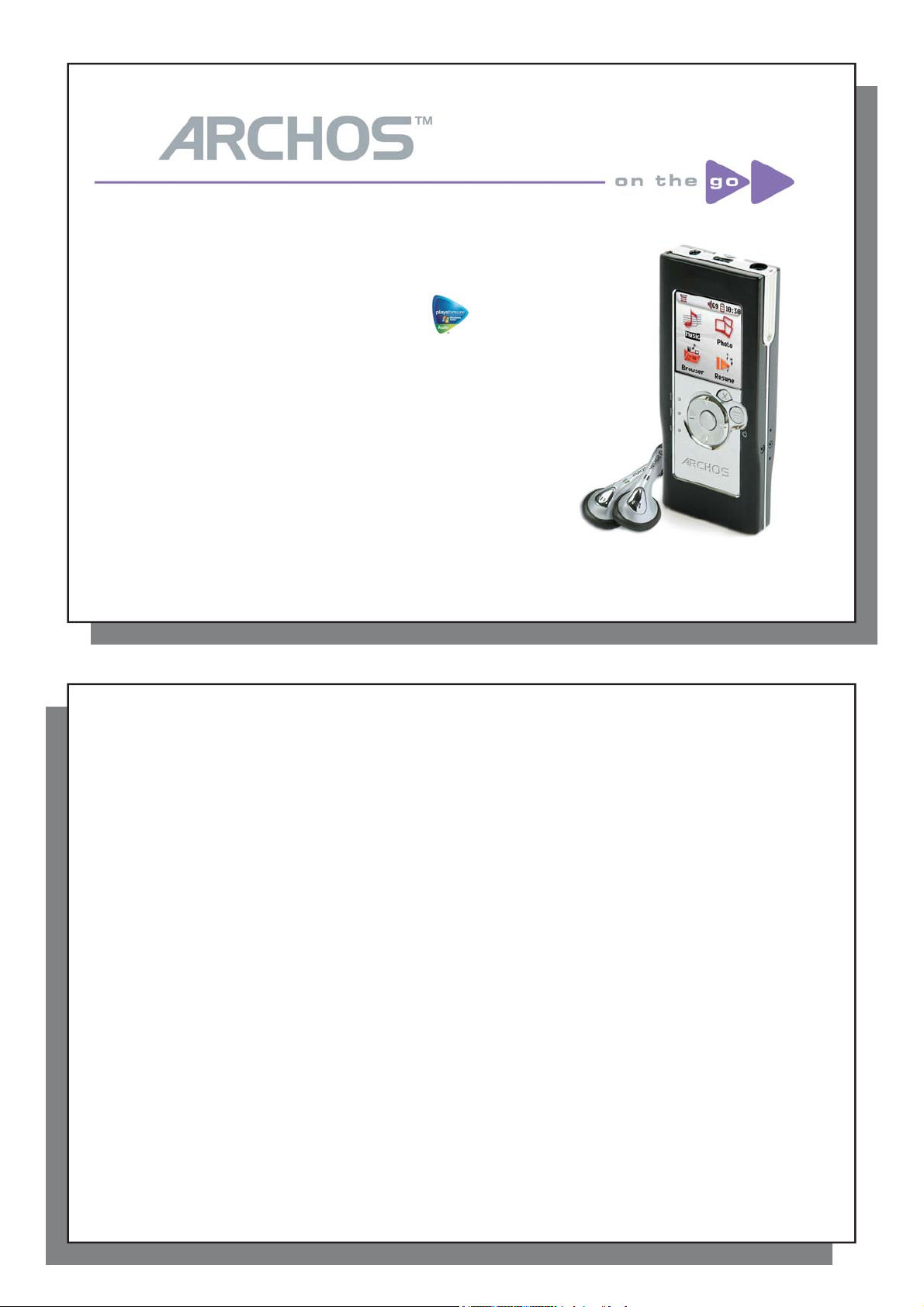
1
ARCHOS
™
104
ARCHOS
MP3 & WMA Digital Music Player / Photo Viewer / USB 2.0 Harddisk
Dansk brugervejledning
Version 1.1 - Der henvises til Archos web-sted (www.archos.com),
hvor du kan hente den seneste vejledning og softwareopdateringer til din Archos™ 104.
104
2
En indledende bemærkning fra ARCHOS
Kære kunde,
™
1
Archos takker dig for at vælge vores nye ultra-lille Archos™ 104. Gå ind på vores websted www.archos.com
for at søge efter det tilgængelige ekstratilbehør til produktet (bil-adapter, bæretasker osv.). Og mens du er på
webstedet, kan du se, om der er gratis downloads af opdateret og forbedret software til enheden.
Hovedfunktionen i Archos™ 104 er naturligivs at spille musik. Da den har en rigtig intern harddisk,
hvor du kan gemme hundredvis af sange. Du kan også afspille musik på dit stereoanlæg via et standard lydkabel.
Du kan tage hele din CD-samling med dig alle steder og afspille den på alle dine venners lydsystemer.
Du lægger musik ind på din Archos™ 104 lige så let som at ‘trække-og-slippe’ dine ikke-beskyttede musikfi ler.
Og for beskyttet musik, der er købt på PlaysForSure-websteder, er det lige så nemt som at klikke på knappen
Sync i Windows Media® Player. Og med USB 2-højhastighedsporten er dine overførsler færdige, før du ved
det. Archos™ 104 er også kompatibel med ID3. Det betyder, at ARCLibrary vil sortere din musik, så du kan lytte
til den efter kunstner, album, titel eller genre. Klik på Shuffl e, og så hører du musikken i tilfældig rækkefølge.
Med Archos™ 104 kan du også se foto på den indbyggede OLED-skærm. Du skal blot overføre dem fra din computer,
og så kan du se på dem alle de steder, hvor du medbringer din Archos™ 104.
Endelig kan du altid bruge Archos™ 104 som en bærbar harddisk, hvor du har dine vigtige fi ler på dig.
Du kan også bruge Archos' dobbelt-browser til at omdøbe, oprette, kopiere, fl ytte og slette fi ler og mapper.
Denne vejledning giver dig alle de oplysninger, du har brug for til at bruge Archos™ 104. Læs den grundigt.
Måske fi nder du ud af, at du kan gøre sjove ting med den, som du ikke forventede, du kunne. Hvis du ikke
kan fi nde ud af noget, så kan du altid ringe til vores Helpline eller e-maile support for at få en venlig Archos-
medarbejder til at hjælpe dig.
Vi håber, du får en stor musiklytteoplevelse.
Archos-teamet
__________
Da vore teknikere altid opdaterer og forbedrer softwaren, kan din enheds software dog være lidt anderledes
og se lidt anderledes ud, eller funktionaliteten kan være ændret, i forhold til det som står i denne vejledning.
2
Page 2
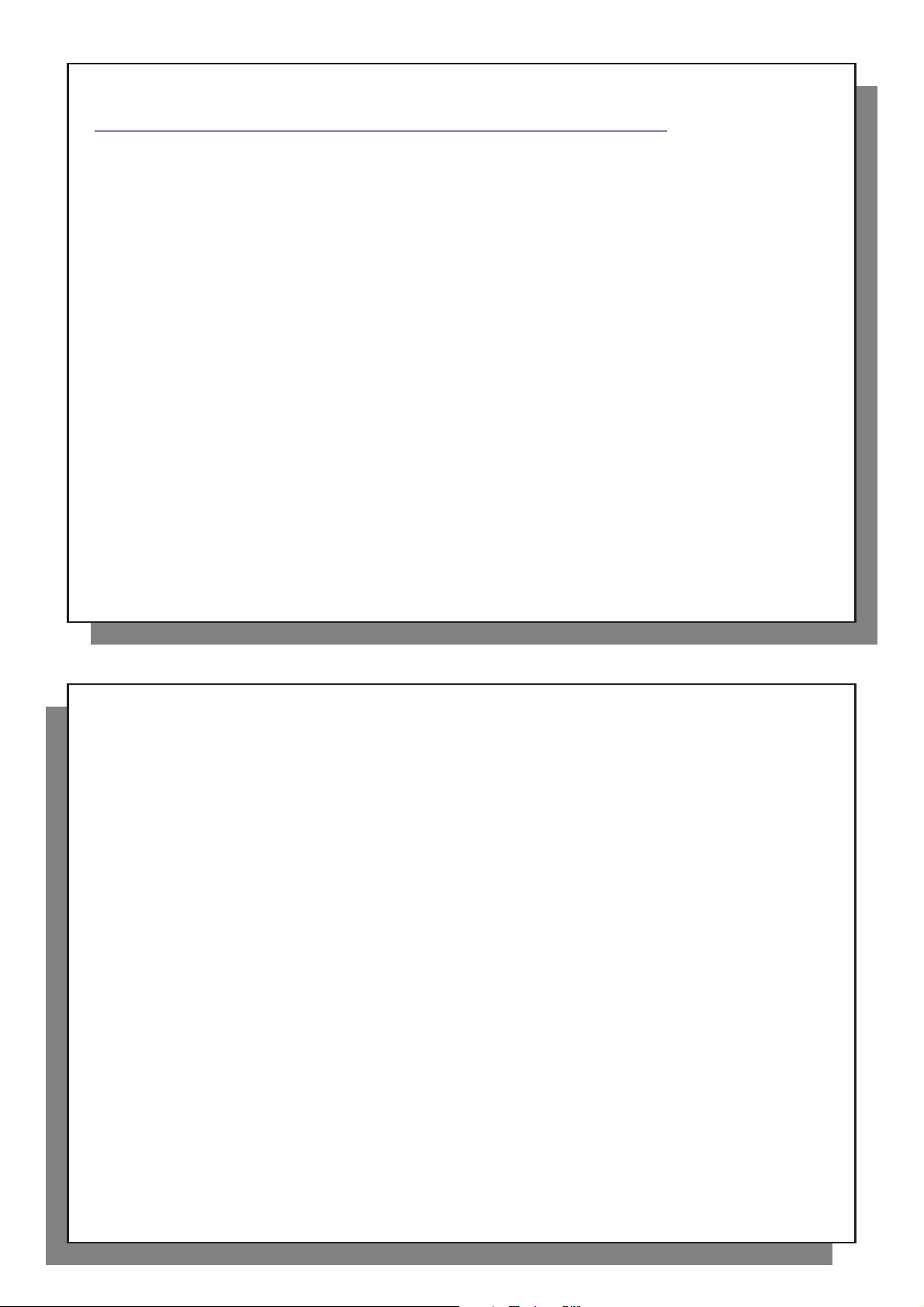
3
IInholdsfortegnelse
nholdsfortegnelse
1 Porte, knapper og forbindelser 5
2 Første gang, den tages i brug 6
2.1 Opladning af batteriet 6
2.2 Tænd/sluk for Archos™ 104 7
2.3 Ændring af brugerfl adesprog 7
2.4 Vedligeholdelse af Archos™ 104 7
2.5 Udenlandske tegnsæt 7
3 Afspilning af musik 8
3.1 Afspilning af en musikfi l 8
3.2 Afspilningsskærm og knapkontrol 9
3.3 Afspilning af menuelementer 11
3.4 ARCLibrary - Detaljer 11
3.5 ARCLibrary - Opdatering 12
3.6 Indsættelse af et bogmærke 12
3.7 Genoptag - Funktion 12
3.8 Låsning af knapperne i Archos™ 104 13
4 Læg musik på Archos™ 104 14
4.1 Synkronisering af musik fra Windows Media® Player (WMP) til Archos™ 104 14
4.2 Sammenligning af Windows Media Player 10 med Windows Media Player 9 15
4.3 Overførsel af din CD-samling til Archos™ 104 15
4.4 Installation af Windows Media® Player (WMP) 9 16
4.5 Installation af Windows Media® Player (WMP) 10 16
5 Afspilningslister 17
5.1 Oprettelse af en ny afspilningsliste 17
5.2 Indlæsning af en afspilningsliste 18
5.3 Afspilning af en afspilningsliste 18
5.4 Menuvalg for afspilningslisten 18
6 Indstillinger 20
6.1 Ændring af lydindstillinger 20
6.2 Ændring af afspilningsindstillingerne 22
6.3 Ændring af tidspunkt og dato 23
4
6.4 Ændring af fremvisningsindstillingerne 24
6.5 Ændring af strømindstillingerne 25
6.6 Ændring af systemindstillinger 26
7 Brug af browseren 27
7.1 Inde i mappen MUSIC 27
7.2 Navigering i biblioteksstrukturen 28
7.3 Fil- og mappeoperationer i Browser-tilstand 29
7.4 Brug af det virtuelle tastatur 30
8 Visning af foto med Archos™ 104 32
8.1 Brug af browseren 32
8.2 Photo Browser - Kontekstmenu 33
8.3 Overførsel af foto til Archos™ 104 34
9 Tilslutning af Archos™ 104 til et stereoanlæg 35
10 Tilslutning af Archos™ 104 til/fra computeren 36
10.1 USB-forbindelsestype (‘Harddisk’ eller ‘Windows-enhed’) 36
10.2 Tilslutning af Archos™ 104 36
10.3 Frakobling af Archos™ 104 fra computeren 37
11 Brug af iTunes™ med Archos™ 104 40
12 Opdatering af Archos™ 104-fi rmware 41
12.1 Download Update_Archos104.AOS fi le 41
12.2 Kopier til Archos™ 104 rod, og opdater 41
12.3 ‘Harddisk’ eller ‘Windows-enhed’? 42
12.4 Aktiver opdateringen 42
13 Problemløsning 43
13.1 USB-forbindelsen - Problemer 43
13.2 Filproblemer, ødelagte data, formatering og partitionering. 45
14 Tekniske specifi kationer 47
15 Teknisk support 48
16 Juridiske bemærkninger og sikkerhedsbemærkninger 51
4
7.3.1 Kontekstmenu på en fi l 29
7.3.2 Kontekstmenu på en mappe 29
7.3.3 Kontekstmenu, mens du er i dobbelt-browser 30
8.3.1 Overførsel af foto til harddisk 34
8.3.2 Overførsel af foto i Windows-enhedstilstand 34
13.2.1 Windows® ME kører Scan-Disk (fejlcheck) - kun i harddisk-tilstand 46
13.2.2 Windows® XP & 2000 kører Check Disk-værktøjet (ChkDsk) - Kun harddisk-tilstand 46
3
Page 3
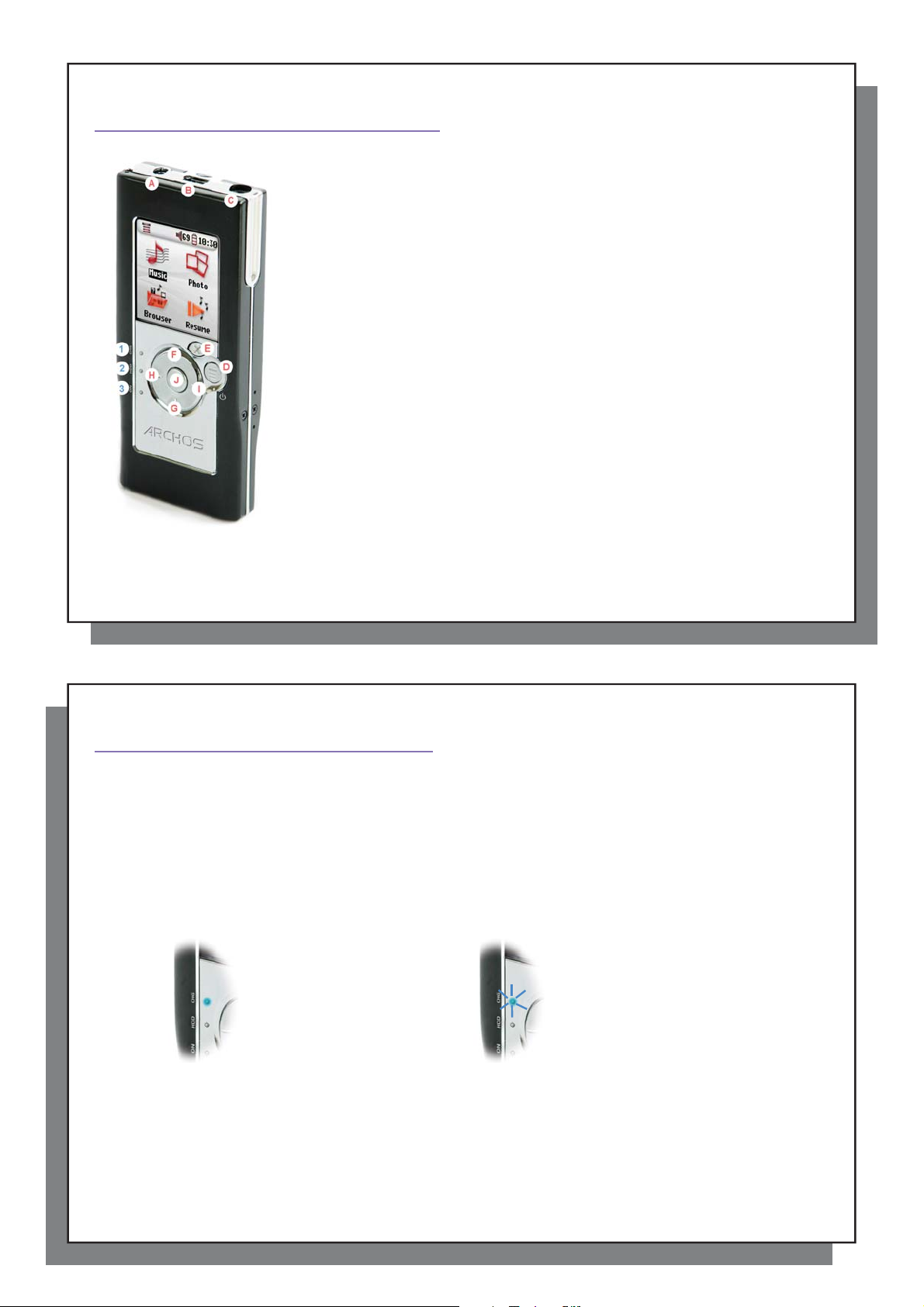
5
1
Porte, knapper og forbindelser
2
Første gang, den tages i brug
2.1 Opladning af batteriet
Porte, knapper og forbindelser
1
A Strømstik – til tilslutning af en valgfri vekselstrømsadapter/-oplader
B USB 2.0-port – til tilslutning af din computer, så du kan overføre fi ler til Archos™ 104
og oplade batteriet
C Hovedtelefonstik
D On-knap (hold nede i 3 sekunder) & Menu-indstillinger
E Off-knap (hold nede i 3 sekunder) & Stop/Escape *
Navigeringstaster
F Flyt up & forøg lydstyrken
G Flyt ned & sænk lydstyrken
H Flyt til venstre (sænk værdi) eller lydtilbagespoling
I Flyt til højre (forøg værdi) eller hurtig fremspoling af lyd
J Afspil/Pause/Enter
1 CHG – Opladerindikator for batteriet
2 HDD – Harddiskens aktivitetsindikator
3 ON – ON/OFF-indikator lys
* Nulstilling af hardware: I det tilfælde, at din Archos™ 104 hænger (f.eks. på grund af elektrostatiske fænomener),
kan du nulstille den ved at holde STOP/ESC-knappen nede i 15 sekunder.
6
Første gang, den tages i brug
2
2.1 Opladning af batteriet
Før du bruger Archos™ 104 for første gang, skal batteriet oplades fuldt ud i to timer.
• The Archos™ 104 oplades via USB-konnektoren. Tilslut det medfølgende USB-kabel til en kørende computer,
og sæt den anden ende i Archos™ 104, mens den stadig er slukket. Det vil oplade enhedens interne batteri.
CHG-indikatoren tænder for at vise, at batteriet bliver opladt.
• Batteriet er fuldt ud opladt, når CHG-indikatoren begynder at blinke.
CHG-indikator er ON: CHG-indikatoren blinker:
Batteriet er ved at blive opladt. Batteriet er fuldt ud opladt.
5
• Du kan købe en Archos oplader/adapter til opladning af batteriet fra et vægstik. Den blå CHG-indikator lyser
for at vise, at den eksterne adapter er tilsluttet. Batteriet vil automatisk oplade, når den er sat i.
• Efter den første fulde opladning kan du bruge Archos™ 104, mens vekselstrømsadapteren er sat i.
6
Page 4
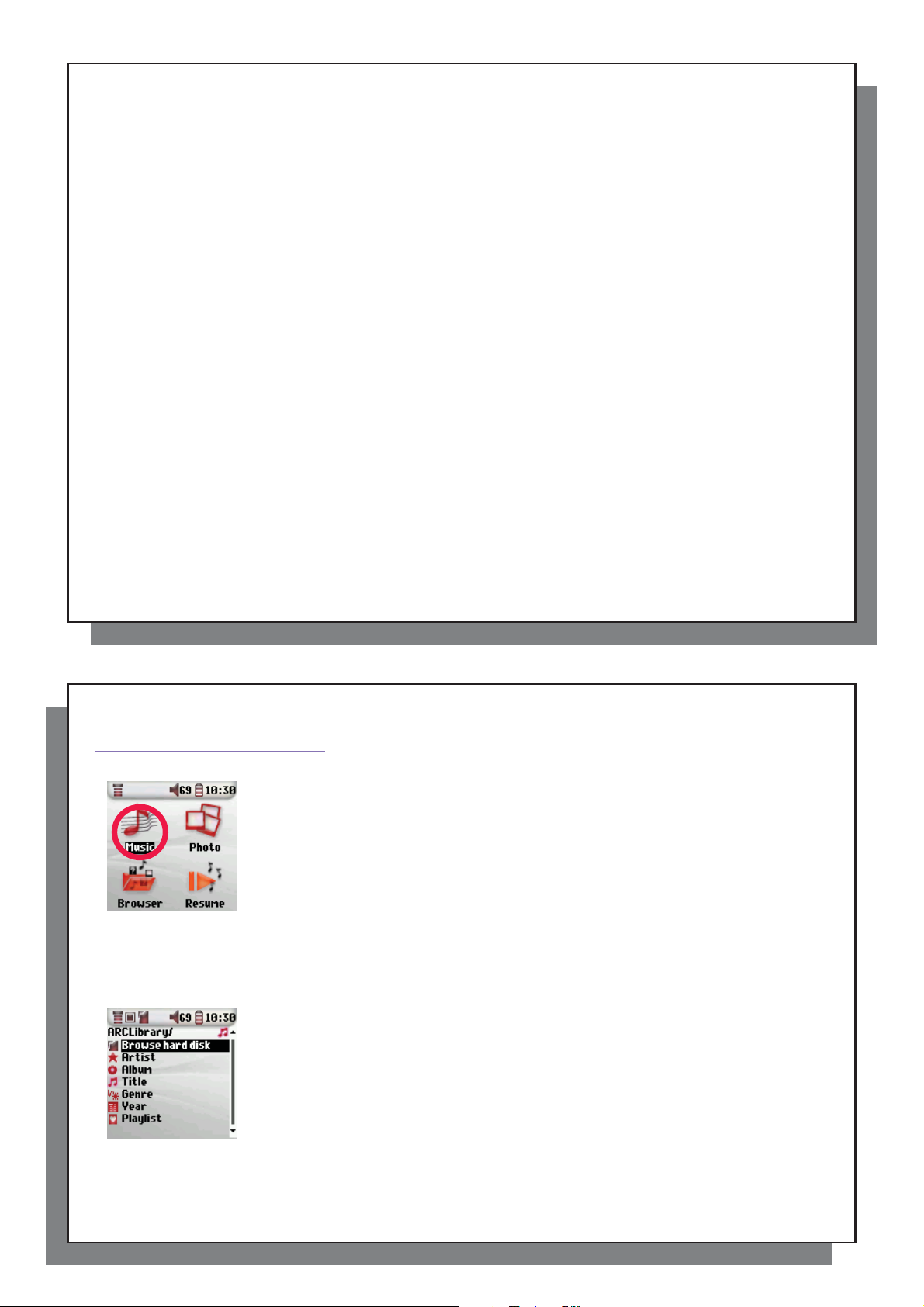
7
2.2 Tænd/sluk for Archos™ 104
2.3 Ændring af brugerfl adesprog
2.4 Vedligeholdelse af Archos™ 104
2.5 Udenlandske tegnsæt
3
Afspilning af musik
3.1 Afspilning af en musikfi l
2.2 Tænd/sluk for Archos™ 104
• Tryk på og hold ON/Menu-knappen nede, indtil skærmen tændes.
• Archos™ 104 slukker automatisk efter en forudindstillet periode, hvis du ikke trykker på nogen knapper.
Som energibesparende foranstaltning slukker skærmlyset automatisk. Du kan ændre disse parametre under
Setup > Power .
• Tryk på og hold Stop/OFF-knappen nede, indtil Archos™ 104 slukker.
2.3 Ændring af brugerfl adesprog
• Engelsk er valgt som standardsprog på brugerfl aden til Archos™ 104. Du kan vælge et andet sprog ved at gå til
Setup > Display (tryk på knappen MENU, og dernæst på knappen ENTER, så du får adgang til menuen Setup).
2.4 Vedligeholdelse af Archos™ 104
Archos™ 104 er et elektronisk produkt, der skal behandles varsomt:
• Udsæt den ikke for unødvendige stød eller vibrationer.
• Udsæt den ikke for stærk varme. Opbevar den ventileret (især, når den er tilsluttet til en computer).
• Hold Archos™ 104 væk fra vand og meget fugtige områder.
• Hold Archos™ 104 væk fra stærkt elektromagnetiske felter.
2.5 Udenlandske tegnsæt
Du har muligheden for at vise dine fi lnavne, mappenavne og MP3 ID3-tags med forskellige tegnsæt
(f.eks. koreansk, japansk, simplifi ceret kinesisk osv.). Du kan fi nde sprogfi lerne CodePage_name.4fz
i skrifttypemappen under /Data på Archos™ 104's harddisk eller på Archos-webstedet under overskriften Software.
Hvis du f.eks. ønsker, at sproget skal være japansk, skal du kopiere fi len Cp932.4fz til mappen/systemet
på Archos™ 104. Sluk og genstart Archos™ 104. Filnavne, mappenavne og ID3-tags, der er skrevet med
Microsoft®-tegntabellen for sproget, bliver nu vist med det tegnsæt. Du kan kun bruge én .4fz ad gangen, så derfor
bør du kun lægge en .4fz-fi l i /system folder. Når en .4fz-sprogfi l bruges, sættes brugerfl adesproget til engelsk.
8
Afspilning af musik
3
personlige smag.
3.1 Afspilning af en musikfi l
har nogen tag-data.
Brug navigeringskontrollerne OP og NED til at vælge en musikfi l. Du fl ytter opad eller nedad i listen.
Tryk på ENTER for at fl ytte ind i en fremhævet undermappe eller tag-kategori. Klik på ENTER for at afspille
den fremhævede sang. Brug VENSTRE til at forlade en mappe og rykke tilbage til den foregående niveau.
Når Archos™ 104 er tændt, vises følgende skærmbillede. Du kan vælge hovedfunktionerne
i hovedmenuen.
• Music : Flyt gennem mappen Music , eller brug ARCLibrary , som er dit
musikudvælgelsessystem.
• Photo : Flyt gennem listen, og se alle billederne på Archos™ 104.
• Browser : Flyt gennem mappen, og håndter alle de andre fi ler på Archos™ 104.
• Resume : Genoptag afspilningen fra dér, hvor du standsede sidste gang.
Du kan også få adgang til menuen Setup ved at trykke på knappen MENU og dernæst
knappen ENTER for at indstille parametrene på Archos™ 104, så de passer til din
Ved at klikke på ikonet Musik i hovedmenuen går du ind i tilstanden ‘kun musik’.
Andre fi ltyper end WMA, WA V og MP3, som måtte være i disse mapper, fi ltreres fra visningen.
Der er to måder, som du får adgang til musikken på. Enten ved at vælge Browse hard disk
eller ved at søge efter sangenes tag-oplysninger, Artist, Album, title, etc . Hvis du vælger
Browse hard drive, bliver du sendt direkte til mappen Music på Archos™ 104. Her kan du
se alle dine musikfi ler og mapperne på Archos™ 104’s harddisk, som om du gennemgik
dine fi ler på en computer. Den anden måde er at gennemgå din musik efter tag-oplysninger
som kunstner, album, nummer, år eller genre. Kategorien Unknown angiver, at fi len ikke
7
8
Page 5
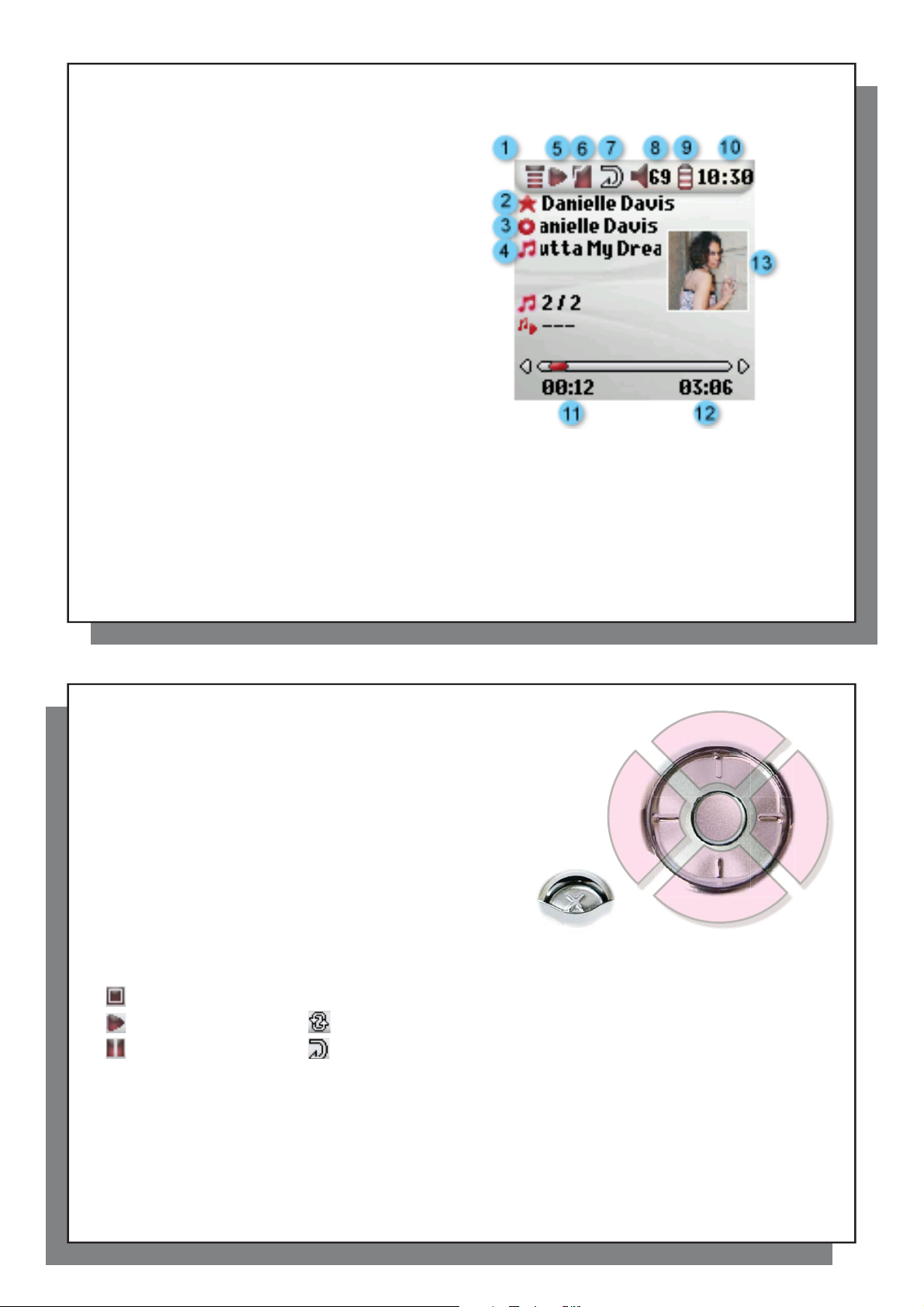
9
3.2 Afspilningsskærm og knapkontrol
Afspilningsstatus Afspilningsrækkefølge
B
C
D
E
F
A
3.2 Afspilningsskærm og knapkontrol
(1) Tilgængelig menu
(2) Kunster* eller overordnet mappe
(3) Album* eller aktuel mappe
(4) Sangtitel* eller fi lnavn
(5) Status: Afspiller
(6) Afspilningstilstand: Mappe
(7) Afspilningsrækkefølge: Gentag
(8) Lydstyrke (0-99)
(9) Batteriniveau
(10) Realtidsur
(11) Afspillet tid for sangen
(12) Resterende tid for sangen
(13) Album-cover (hvis det er tilgængeligt)
*Hvis fi len indeholder disse tag-data
10
A Afspil/pause/genoptag sang
B Forøg lydstyrken
C Klik en gang: Afspil den næste dang i mappen eller
afspilningslisten.
Hold: Hurtigt fremad gennem sangen.
D Sænk lydstyrken
E Klik en gang: Afspil den forrige sang i mappen eller
afspilningslisten (under de første 10 sekunder af sangen),
ellers fl yt til begyndelsen af sangen.
Hold: Hurtigt tilbage gennem sangen.
F Stop sang
Afspilningsstatus Afspilningsrækkefølge
Standset (intet ikon) Afspil en gang
Afspilning af et nummer Bland (tilfældigt) nummervalgene
Dette nummer er stillet i pause Gentag afspilning
Den øverste statuslinje angiver de status- og afspilningsindstillinger, du har angivet. Se i kapitlet Indstillinger,
hvor der er en beskrivelse af mulighederne i afspilningstilstand.
F
E
B
A
D
9
C
10
Page 6
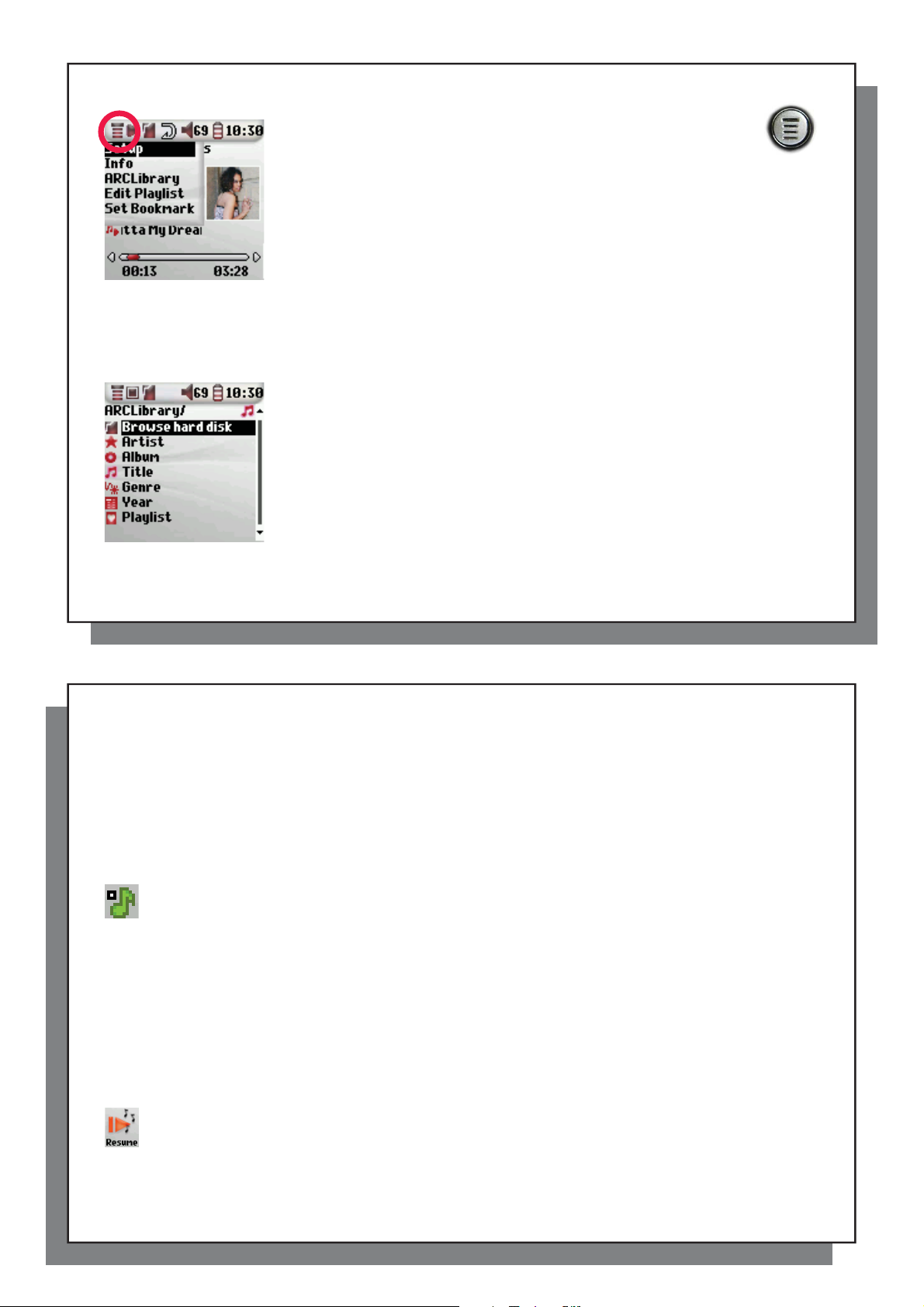
11
3.3 Afspilning af menuelementer
3.4 ARCLibrary - Detaljer
3.5 ARCLibrary - Opdatering
3.6 Indsættelse af et bogmærke
3.7 Genoptag - Funktion
3.3 Afspilning af menuelementer
Når menuikonet bliver vist, har du visse valgmuligheder.
Under afspilningen af en sang skal du trykke på knappen MENU for at få
følgende muligheder.
• Setup: Går til skærmbilledet Setup (samme som at vælge ikonet Setup
i hovedmenuen), hvilket giver dig adgang til parametre som bas og diskant.
• Info: Viser fi loplysninger f.eks. fi lnavn, antal kilobytes brugt på harddisken,
oprettelsesdato, fi lformat osv.
• ARCLibrary: Giver mulighed for at gennemse ARCLibrary, mens du lytter
til den aktuelle sang.
• Edit Playlist: Flytter til afspilningslistens editor (se neden for, hvodan du bruger
afspilningslister).
• Set Bookmark: Sætter et bogmærke på det aktuelle sted i lydfi len. Se i afsnittet
Bookmark nedenfor.
3.4 ARCLibrary - Detaljer
ARCLibrary er et system, hvor du vælger musikken efter dennes karakter.
Den kan slås til og fra under Indstillinger fra Setup > Playmode . Som vist på dette
skærmbillede kan du vælge din musik efter Kunstner, Album, Sangtitel, Genre eller År.
MP3- og WMA-musikfi ler har interne data-tags, der indeholder oplysninger om sangen.
Disse tags hedder ID3 i MP3-fi ler. Det er ikke alle MP3-fi ler, der har alle disse
oplysninger. Hvis du køber en sang på en download-service, så har sangen
disse oplysninger. Hvis du har en MP3- eller WMA-fi l uden disse tag-oplysninger,
kan du tilføje eller ændre dem ved at gå til fi lens egenskaber i Windows® Stifi nder.
Når du har opdateret ARCLibrary, får du adgang til al nykopieret musik
via ARCLibrary. ARCLibrary indekserer al musikken og alle afspilningslisterne,
som fi ndes i mapperne Music og Playlists ved hjælp af tag-oplysningerne for hver
sang. Derfor må du aldrig slette mapperne Music eller Playlists . Hvis en sang ikke
har tags, lægges den i kategorien <unknown> .
11
12
3.5 ARCLibrary - Opdatering
Hvis du indsætter ubeskyttede lydfi ler fra computeren i Archos™ 104, lægges de direkte ind på Archos™ 104's
harddisk, uden at ARCLibrary kender til den nye sang. Det er af den årsag, at ARCLibrary opdateres,
når du afbryder Archos™ 104 fra computeren. Alternativt kan du defi nere ARCLibrary til kun at blive opdateret,
når du vælger at gøre det, ved at ændre indstillingen til “On” og ikke “automatic”. Du fi nder oplysningerne om,
hvordan du gør dette i afsnittet Playmode i kapitlet Settings . Dernæst skal du fl ytte til skærmbilledet
Setup > Playmode , fremhæve [Update ARCLibrary] og trykke på ENTER. Der vises et meddelelsesskærmbillede,
som angiver, at den opdaterer ARCLibrary-indholdet.
3.6 Indsættelse af et bogmærke
Hvis du lytter til en sang eller måske en lang optagelse, og gerne vil indsætte et bogmærke i den for
at lytte fra dette punkt senere, kan du bruge funktionen Bogmærke. Mens du lytter til lydoptagelsen,
klikker du blot på knappen MENU og dernæst vælger Set Bookmark . Det vil placere et bogmærke
i lydfi len ved den aktuelle position. Du kan kun indsætte et bogmærke pr. fi l. Når du ser på fi len i din browser,
vises den med et lille mærke på ikonet, som angiver, at denne fi l har et indsat bogmærke. Du kan maksimalt have
16 bogmærkede fi ler. Indsættelse af fl ere bogmærker vil slette eksisterende bogmærker. De ældste slettes først.
Næste gang du afspiller lydfi len, skal du vælge mellem tre muligheder:
Resume: Start afspilningen fra den bogmærkede position.
Ignore: Behold bogmærket, men start afspilningen fra begyndelsen.
Clear: Fjern bogmærket fra fi len, og start afspilningen fra begyndelsen .
3.7 Genoptag - Funktion
Når du tænder for Archos™ 104, vil du nogle gange bemærke, at det ikon, der er fremhævet på skærmen,
ikke er Browser men i stedet ikonet Resume . Dette ikon fremhæves, når Archos™ 104 kan genoptage
den sidst afspillede lydfi l.
12
Page 7
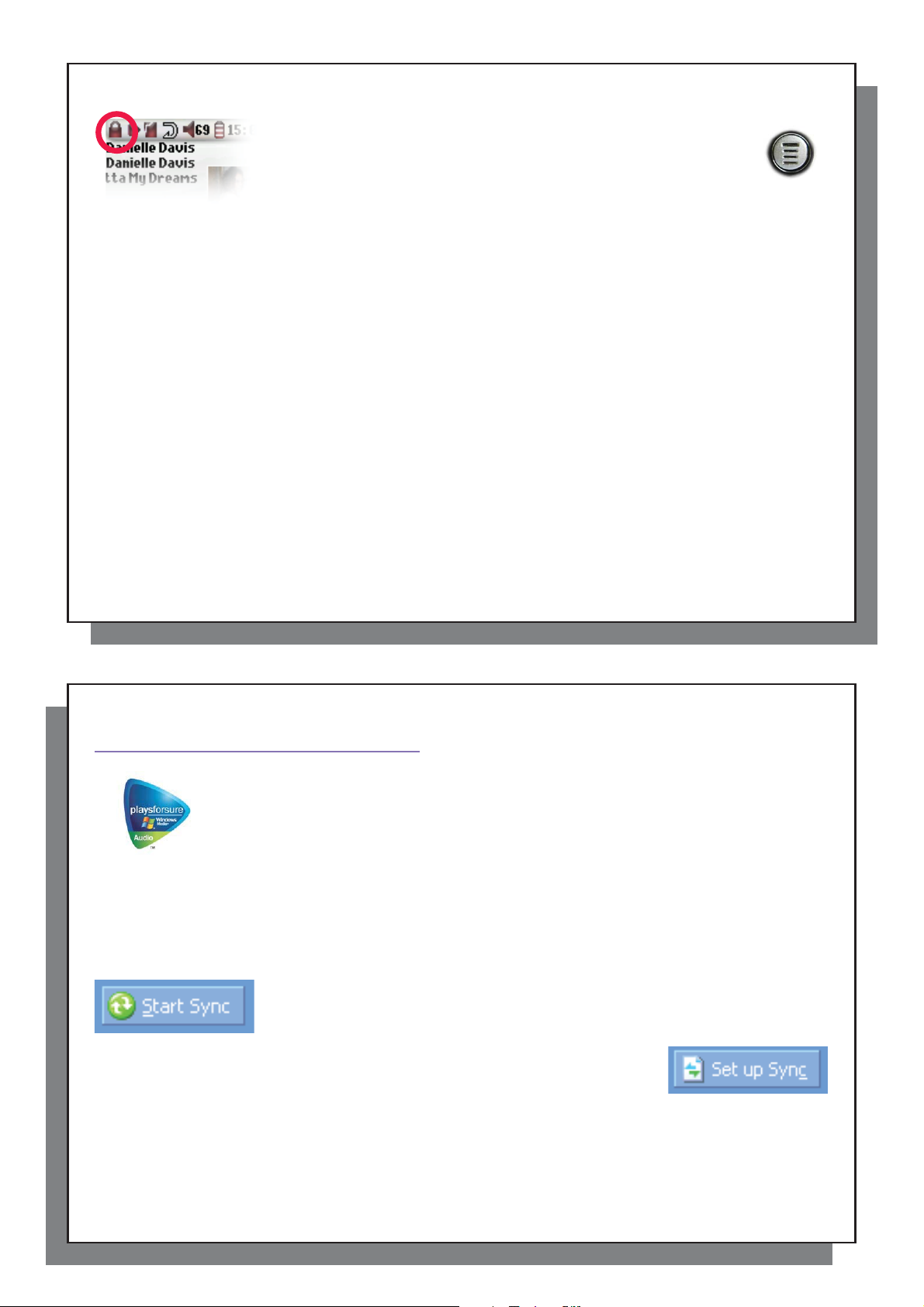
13
3.8 Låsning af knapperne i Archos™ 104
4
Læg musik på Archos™ 104
4.1 Synkronisering af musik fra Windows Media® Player (WMP) til Archos™ 104
3.8 Låsning af knapperne i Archos™ 104
Du kan forhindre Archos™ 104 i et udføre utilsigtede funktioner ved at låse
knapperne. Du kan låse knapperne ved at holde knappen MENU nede,
indtil ikonet “lock” vises i øverste venstre hjørne af skærmen.
Så er knapperne deaktiverede, men du kan stadig bruge UP- og NEDkontrollerne til at navigere med for at ændre lydstyrken. Du låser knapperne
op ved igen at holde knappen MENU nede, indtil ikonet “lock” forsvinder.
14
Læg musik på Archos™ 104
4
Internettet til din computer og organisere det. Du skal også bruge det til at synkronisere (kopiere) indholdet i
dit Windows Media® Player-mediebiblioteket til Archos™-enheden. Se i sammenligningsdiagrammet nedenfor
for at få en forklaring på forskellige funktioner, der fi ndes, når du kører Windows Media® Player 9 og 10,
eller se på webstedet www.playsforsure.com.
* Abonnementservice kræver, at du kører Windows Media® Player 10.
4.1 Synkronisering af musik fra Windows Media® Player (WMP) til Archos™ 104
synkronisere visse sange eller foto, eller du kan synkronisere hele
biblioteket. På WMP10 kan du klikke på knappen Set up Sync
på fanen Sync og dernæst markere feltet Synchronize Device Automaticially.
Det er den automatiske synkroniseringsfordel ved WMP10. Hvis
feltet er markeret vil Windows Media® Player, hver gang du tilslutter Archos™ 104 til din pc,
automatisk starte og kontrollere, om der er ny musik eller foto i dit mediebibliotek,
og hvis det er tilfældet kopiere dem
fortælle programmet, hvad du vil synkronisere. WMP9 kan ikke synkronisere automatisk, når du tilslutter
Archos™ 104 til computeren.
Archos™-produktet er en certifi ceret PlaysForSure™ digital enhed, og dette betyder,
at hver gang du fi nder musik til salg eller på abonnement med dette symbol på Internettet,
kan du være sikker på, at de ‘Play for sure’ (helt sikkert kan afspilles) på din Archos™ 104 *.
Archos™ 104 er designet til at fungere perfekt med
Windows Media® Player (WMP) versionerne 9 og 10.
Windows Media® Player-softwaren bruges til at downloade digitalt medieindhold fra
Knappen Synkroniser i Windows Media® Player (WMP) er en envejs ‘sync’-knap.
Dvs. den tilføjer musik- og fotofi ler til Archos™ 104, så du har de samme digitale
medier på Archos™ 104, som du har i Windows Media® Player-mediebiblioteket.
Du kan naturligvis vælge kun at
til Archos™ 104. På den anden side, skal du med Windows Media® Player 9
13
14
Page 8
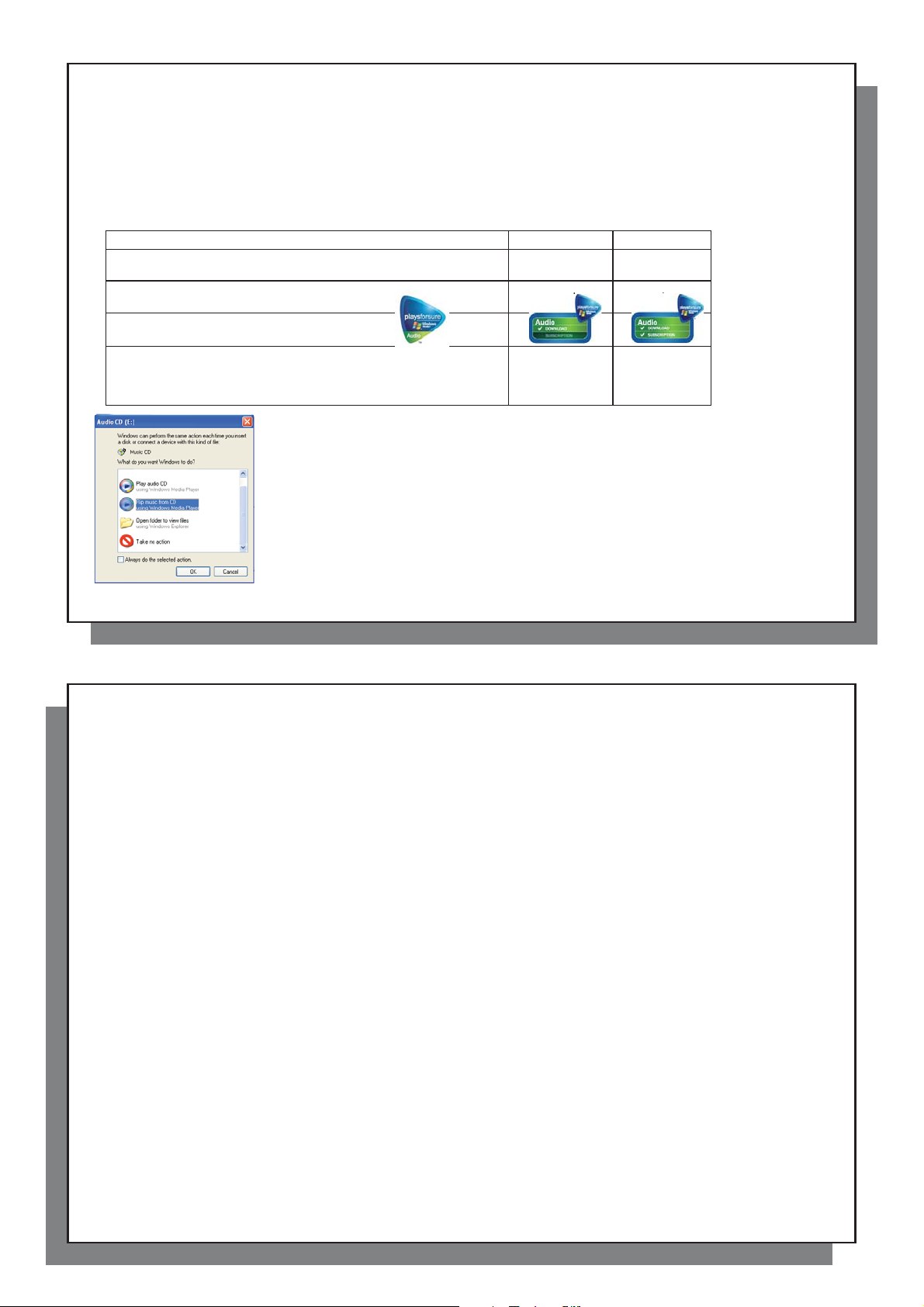
15
4.2 Sammenligning af Windows Media Player 10 med Windows Media Player 9
4.3 Overførsel af din CD-samling til Archos™ 104
4.4 Installation af Windows Media® Player (WMP) 9
4.5 Installation af Windows Media® Player (WMP) 10
Bemærk for WMP10-brugere: Filer, der tilføjes til Archos™ 104 fra en anden computer, kan ikke tilføjes til
Windows Media® Player-biblioteket, når du tilslutter Archos™ 104 til computeren. Sange, der tilføjes, vil dog
blive vist i enhedens ARCLibrary.
4.2 Sammenligning af Windows Media Player 10 med Windows Media Player 9
Windows® Media Player 10 fi ndes kun i Windows® XP (service Pack 1) og nyere operativsystemer . Det kan betale
sig at opgradere til Windows® XP (Home eller Professional) og til Windows® Media Player 10. Nedenstående
liste viser fordelene.
Funktion WMP9 WMP10
Automatisk synkronisering af WMP-biblioteket
til Archos™ 104 ved tilslutning til pc
Kan synkronisere abonnementsmusik
(‘ta' med’-service) til Archos™ 104
Sorgløs USB-afbrydelse
(ikke særlig afmonteringsprocedure med grøn pil)
PlaysForSure
™
-lydindhold
* Skal bruge WMP9 manuel synkroniseringsfunktion til at kopiere indkøbt musik til Archos™ 104.
4.3 Overførsel af din CD-samling til Archos™ 104
Processen med at overføre musik fra en cd til fi ler på Archos™ 104 kendes som ‘ripping’.
Det er faktisk en kodeomsætningsproces, der tager CDA (CD-lyd)-formatet og konverterer
det til WMA eller MP3-format, som Archos™ 104 kan læse. Der er mange musik-rippingprogrammer på markedet, men det nemmeste er at gøre det med Windows Media® Player.
Når du placerer en musik-cd i computeren, vil Windows® faktisk spørge dig,
om du vil rippe den. Afhængigt af den strøm, der er på computeren, vil det tage mellem 10
og 60 minutter at rippe en CD på 60 minutter. Når det er gjort, bliver albummet en del af
dit musikbibliotek. Tilslut Archos™ 104 til din computer med det medfølgende USB-kabel.
nej* ja
nej ja
nej ja
15
16
Flyt nu til fanen Sync , og bed Windows Media® Player synkronisere det album til Archos™ 104.
Det overfører dernæst albummet til Archos™ 104.
Bemærk: Nogle musik-cd'er har et særligt kopieringsbeskyttelsessystem, der ikke giver Windows Media® Player
mulighed for at oprette musikfi ler fra dem.
4.4 Installation af Windows Media® Player (WMP) 9
Hvis du har Windows® ME eller 2000, skal du bruge Windows Media® Player 9. Den nemmeste måde at
installere denne software er ved at gå til Microsoft® webstedet og downloade den seneste version.
4.5 Installation af Windows Media® Player (WMP) 10
Du skal køre Windows® XP (Service Pack 1 eller senere) for at installere Windows Media® Player 10.
Gå til Microsoft’s PlaysForSure websted ( www.playsforsure.com ) og download den seneste version
af Windows Media® Player 10.
16
Page 9
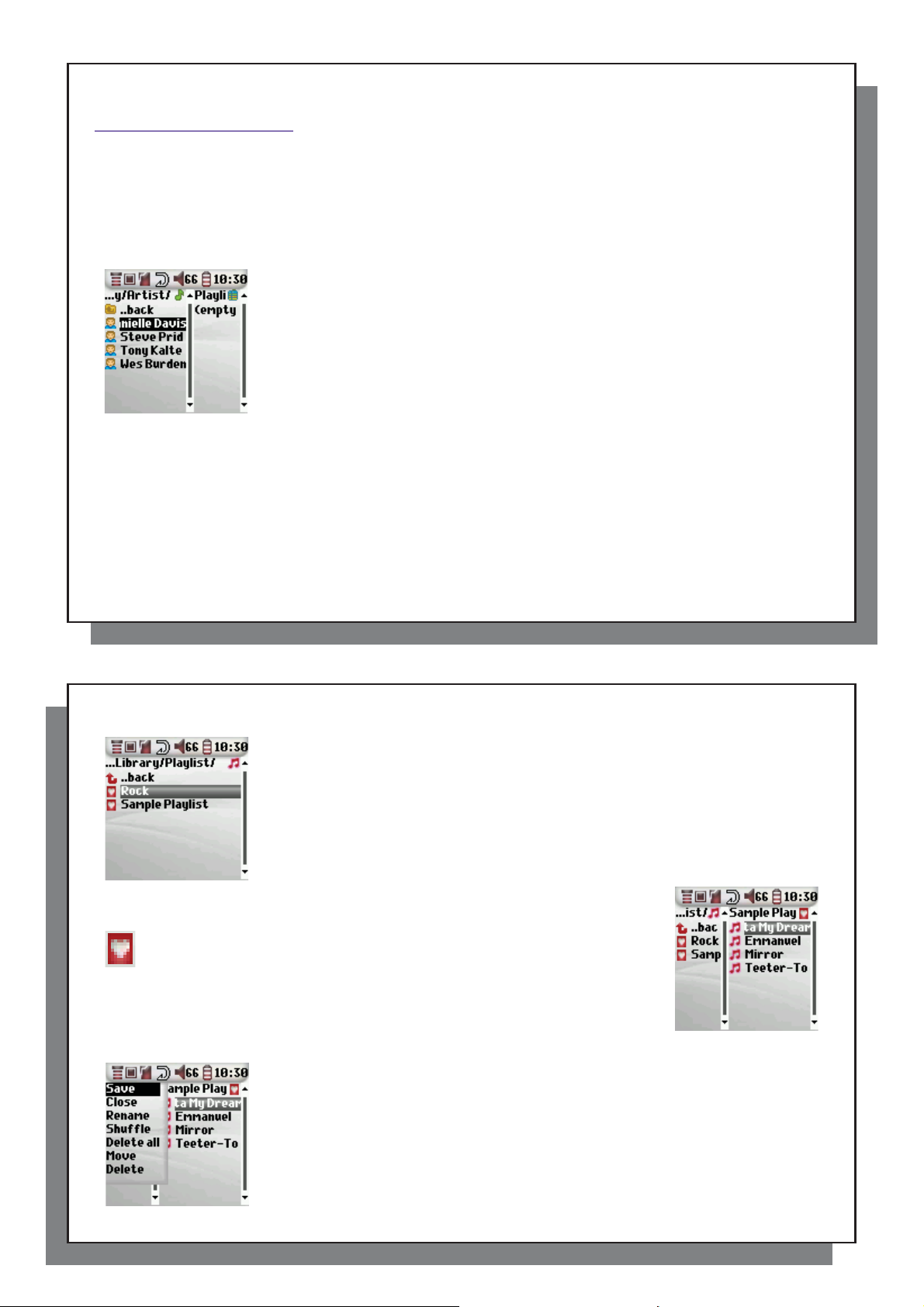
17
5
Afspilningslister
5.1 Oprettelse af en ny afspilningsliste
5.2 Indlæsning af en afspilningsliste
5.3 Afspilning af en afspilningsliste
5.4 Menuvalg for afspilningslisten
Afspilningslister
5
En afspilningsliste er en liste over sange, som Archos™ 104 automatisk afspiller en efter en. Archos™ 104 kan
håndtere én afspilningsliste ad gangen. Du kan oprette en ny afspilningsliste, tilføje eller slette sange fra en
afspilningsliste eller gemme en afspilningsliste som en fi l (fi ltypen .m3u), så den kan bruges senere. Der er ingen
grænse for antallet af afspilningslister, du kan gemme på Archos™ 104's harddisk. En afspilningsliste kan maks.
indholde 1000 sange.
5.1 Oprettelse af en ny afspilningsliste
Tryk på RIGHT -knappen for at oprette en ny afspilningsliste, mens du står i Music-browseren.
Der åbnes et nyt panel i højre side, der viser indholdet af afspilningslisten
(vises tom på billedet). Nu kan du begynde at tilføje sange til den aktuelle afspilningsliste.
Bemærk: Hvis der vises numre i højre panel, betyder dette, at en afspilningsliste
allerede er åben. Luk den aktuelle liste først (se mulighederne i afspilningslistens menu),
og klik på RIGHT igen for at oprette en ny afspilningsliste.
I panelet til venstre fi nder du de sange, du vil føje til afspilningslisten. Når sangen er fremhævet,
skal du klikke på knappen ENTER for at tilføje den til afspilningslisten.
Sangen tilføjes til afspilningslisten, og der placeres et lille mærke ved siden af musiknoteikonet
hel mappe på en gang ved at fremhæve den ønskede mappe og vælge ADD eller INSERT i menuen. Vær forsigtig
med det panel, som du står i, da det venstre panels menu har andre muligheder end det højre panels menu.
Fortsæt søgningen og tilføjelsen af sange på denne måde, indtil du er tilfreds. Du kan springe frem og tilbage
på et hvilket som helst tidspunkt mellem de to paneler ved at klikke på VENSTRE/HØJRE på navigeringstasterne.
Det anbefales, at du gemmer dine afspilningslister på Archos™ 104's harddisk (se nedenstående muligheder
for afspilningslistens menu), så du kan bruge dem senere. Når du har gemt en ny afspilningsliste, skal du bruge
menuen i venstre panel til at opdatere ARCLibrary for at det kan vises i mappen Afspilningslister. Menuen giver
dig også muligheden INSERT: Nummeret tilføjes, før det nummer, der er fremhævet i afspilningslisten.
for at angive, at den nu ligger på afspilningslisten. Du kan også tilføje alle musikfi lerne i en
17
18
5.2 Indlæsning af en afspilningsliste
5.3 Afspilning af en afspilningsliste
18
Når du har indlæst en afspilningsliste, skal du trykke på RIGHT
på navigeringstasterne for at fl ytte til afspilningslistens redigeringspanel.
Brug så UP og DOWN-kontrollerne til at vælge en sang. Klik på ENTER,
hvorefter afspilningslisten begynder afspilningen fra den sang i henhold til de
aktuelle indstillinger for afspilningstilstanden.
5.4 Menuvalg for afspilningslisten
Du kan indlæse en tidligere gemt afspilningsliste eller tilføje de fi ler, den indeholder,
til den aktuelle afspilningsliste. Brug musik-browseren til at udvælge den ønskede
afspilningsliste (afspilningslister angives med et særligt listeikon) og dernæst
trykke på OK. Hvis der allerede er nogle sange i Archos™ 104-afspilningslisten,
bliver de indlæste sange tilføjet nederst til denne liste. Du kan dernæst kontrollere eller
ændre afspilningslisten på sædvanlig måde i afspilningslistens panel.
Du har følgende muligheder, når du står i afspilningslisten (højre side).
• Save: Gemmer den aktuelle afspilningsliste på Archos™ 104, så den kan
genindlæses senere. Den gemmes i biblioteket Playlists .
• Close: Lukning af listen giver dig mulighed for at oprette en ny afspilningsliste
ved hjælp af HØJRE på navigeringstasterne, mens du står i musikmappen
eller en af dens undermapper.
• Rename: Ændrer navnet på den aktuelle afspilningsliste ved hjælp
af det virtuelle tastatur.
• Shuffl e: Ændrer rækkefølgen tilfældigt for sangene i den indlæste afspilningsliste.
Page 10

19
6
Indstillinger
6.1 Ændring af lydindstillinger
• Clear: Fjerner ALLE numre i den indlæste afspilningsliste.
• Move: Giver mulighed for at ændre rækkefølgen af sangene i afspilningslisten ved at
fl ytte dem op eller ned ved hjælp af UP/DOWN-knapperne på navigeringstasterne.
• Delete: Fjerner det fremhævede nummer fra afspilningslisten.
Bemærk: For at slette en afspilningsliste skal du navigere til Browser > Playlists .
Fremhæv afspilningslisten, menuknappen, fremhæv Delete , og tryk på ENTER.
(Flytning af et musiknummer)
Vigtigt: Når du har gemt en afspilningsliste, er det vigtigt, at du ikke fl ytter de faktiske fi ler,
da afspilningslisten søger i den oprindelige fi lplacering. Hvis du skal fl ytte dine fi ler til en anden
mappe, skal du genoprette dine afspilningslister.
20
Indstillinger
6
6.1 Ændring af lydindstillinger
Hvis du vil tilpasse lydkvaliteten, skal du fl ytte til [ Setup > Sound ].
19
Der er en række parametre,som du kan sætte på Archos™ 104, så den fungerer,
som du vil have det. Du får adgang til menuen Setup ved at trykke på knappen MENU
og dernæst på knappen ENTER fra hovedskærmbilledet.
I selve menuerne fi nder du forskellige parametre. For at ændre en parameter skal du
klikke på VENSTRE eller HØJRE på navigeringstasterne. Bemærk, at når du er nået
til den sidste mulighed, vil yderligere klik normalt ikke føre dig tilbage til det første
punkt i listen.
20
Page 11

21
Parameter Description
6.2 Ændring af afspilningsindstillingerne
Parameter Beskrivelse
Parameter Description
Volume Interval: 0 til 99 Kontrollerer lydstyrken.
Balance Interval: -10 til +10 (venstre til højre)
Sound effect Rock, Techno, Jazz, Klassisk, Live eller Tilpasset
Ret denne parameter for at vælge en equalizer-indstilling til den musikart, du lytter til.
Vælg Tilpasset for at defi nere dine egne equalizer-niverauer .
[Set Equalizer] For at tilpasse equalizer'en. Se nedenfor.
[Reset] Defi nerer alle dine lydparametre med standard eller fl ade værdier.
Tilpasning af equalizer'en
For at indstille equalizer'en skal du fremhæve linjen [ Set equalizer ] og dernæst klikke på ENTER.
Nu kan du justere Archos™ 104’s fembånds-equalizer. Brug knappen VENSTRE/HØJRE til at vælge et bestemt
frekvensinterval (bas, mellem-bas, mellem, mellem-diskant, diskant), og brug dernæst knapperne OP/NED
til at øge eller sænke svaret fra det givne frekvensinterval. Ændring af disse indstillinger ændrer lyden i realtid.
Det er derfor bedst at ændre disse værdier, mens du lytter til en sang.
1. 2. 3. Ret værdierne 4. Afslut skærm.
22
6.2 Ændring af afspilningsindstillingerne
Hvis du vil have Archos™ 104 til at spille gennem en hel mappe med sange, spille sangene tilfældigt
(blandet) eller på en af de andre måder, kan du sætte disse parametre under afspilningsindstillingerne.
Flyt til Setup > Playmode .
Parameter Beskrivelse
Aktuel mappe Afspil alle numre i det aktuelle bibliotek
Alle Afspil alle numrene på Archos™ 104
Enkelt Afspil et nummer, og stop derefter
Kø Bruger kan sætte næste nummer i kø †
Scan Archos™ 104 afspiller de første 15 sekunder af hvert nummer ††
21
Repeat and shuffl e Denne parameter giver mulighed for at vælge rækkefølgen af dine sange
(intet ikon) Normal: Musiksekvensen afspilles en gang
Gentag: Musiksekvensen afspilles i en løkke
Bland: Musiksekvensen afspilles tilfældigt
22
Page 12

23
6.3 Ændring af tidspunkt og dato
6.4 Ændring af fremvisningsindstillingerne
Parameter Description
ARCLibrary Off, On. Automatic (standard)
ARCLibrary-funktionen giver muliged for at se din musik organiseret efter Kunstner, Album, Titel, Genre og År.
ARCLibrary Update Scanner gennem hele musikken og alle afspilningslisterne i mapperne Music og Playlists og indekserer
†Kø-tilstand: Mens den aktuelle sang bliver afspillet, skal du blot klikke på menuknappen og vælge Browser
eller ARCLibrary (afhængigt af den aktuelle mappe), fi nde den næste sang,som du vil afspille og så klikke på ENTER.
Den bliver så den sang, der står i kø. Den nederste pil i Kø-ikonet bliver sort. Du kan kun sætte en sang i kø ad
gangen. Se afsnittet om afspilningslister for at forberede fl ere sange til afspilning. Når det aktuelle nummer er færdigt,
afspilles det nummer, du har i kø. Hvis du ikke sætter et nummere mere i kø på dette tidspunkt, vil Archos™ 104 afspille
den næste sang i det originale bibliotek.
††Scan-tilstand: Der afspilles 15 sekunder af hvert nummer i biblioteket. Dette afspiller en hurtig prøve af hver sang.
Hvis du vil afspille hele sangen, skal du blot klikke på knappe Play inden for de første 15 sekunder. Archos™ 104 vender
dernæst tilbage til almindelig tilstand, og afspiller resten af sangene i biblioteket uden at scanne.
6.3 Ændring af tidspunkt og dato
Gå til Setup > Clock for at defi nere tidspunktet og datoen eller ændre tidsformatet.
Vælg Off for at deaktivere funktionen eller On for at aktivere den. Med Automatic opdaterer biblioteket sig selv,
når det afbrydes fra computeren.
disse til ARCLibrary. Du skal kun gøre dette, når du har kopieret ny musik til Archos™ 104.
24
Time format kan sættes til et 12-timers ur (0:00 til 12:59) eller 24-timer ur (0:00 til 23:59).
Tiden vises i Timer , Minutter og Sekunder , selvom sekunder ikke vises. Datoen vises som Dag ,
Måned og År .
Når du har ændret alle nødvendige parametre, skal du huske at gemme dem. Det gør du ved at fremhæve
linje[Set] og dernæst klikke på ENTER. Vent lidt, så Archos™ 104 kan gemme de nye værdier, før du klikker
på knappen STOP/ESCAPE.
6.4 Ændring af fremvisningsindstillingerne
For at kunne ændre sprog, lysstyrken på skærmen eller hvordan Archos™ 104 vises skal du fl ytte
til Setup > Display .
23
Parameter Description
Language Brug denne mulighed til at definere det sprog, som du vil bruge med Archos™ 104. Mulighederne er English , Français ,
Lysstyrke Justerer lysstyrken for skærmen. Husk på, at et højt lysstyrkeniveau kan påvirke batteriets levetid.
Tapet Vælg det baggrundsbillede, som bliver vist på Archos™ 104.
Udseende Vælg farven på ikonerne i Archos™ 104.
24
Deutsch , Español and Рчсский .
Page 13

25
6.5 Ændring af strømindstillingerne
Parameter Description
6.6 Ændring af systemindstillinger
Parameter Description
6.5 Ændring af strømindstillingerne
Du kan justere strømindstillinger for at hjælpe dig med at få mest ud af batteriet på Archos™ 104, før det skal
genoplades. Flyt til Setup > Power.
Parameter Description
Power Off Interval: 1 til 9 minutter eller Never.
Antal minutter, hvor den ikke bruges, før Archos™ 104 automatisk slukker. Archos™ 104 slukker ikke
Skærmlys Skærmlyset lukker efter: Off, 10 til 90 sekunder, Aldrig.
Den tid, hvor den ikke bruges (ikke knapper nedtrykkes), før Archos™ 104 slukker skærmlyset. Aldrig angiver,
Hard drive 10-90 sekunder. Det antal sekunder fra sidste fi ladgang til Archos™ 104 fortæller den interne harddisk, at den
under afspilning af musikfi ler. Aldrig (ved jævnstrøm) angiver, at Archos™ 104 ikke automatisk bliver slukket.
at skærmlyset altid er tændt. Hvis skærmlyset er tændt hele tiden, vil det reducere batteriets levetid.
skal standse. Jo længere denne tid er, jo oftere harddisken kører og jo hurtigere bliver svartiden ved adgang til fi ler .
Jo længere den er, jo mere strøm bliver der brugt på batteriet. Advarsel: Denne indstilling bør kun ændres af erfarne
brugere. Standardindstillingen er 10 sek.
26
6.6 Ændring af systemindstillinger
Flyt til Setup > System for at ændre systemparametrene eller hente oplysninger om systemet.
Parameter Description
Show all fi les Hvis den er “Off”, bliver fi ler fi ltreret, så kun musikfi ler vises. Angivelsen “On” giver mulighed for at se andre fi ltyper
USB Port Windows-enhed, harddisk.
Når den er sat til Windows-enhed, vil Archos™ bruge MTP (Media Transport Protocol), når den er tilsluttet
Når den er sat til Harddisk, vil Archos™ 104 fungere som en ekstern harddisk (masselagerenhed), når den er
OS Version Viser den aktuelle version af operativsystemet (OS).
Prod key Viser produktnøglen til Archos™ 104. Hver Archos™ 104 har et entydigt produktnøglenummer.
Hard Disk Viser, hvor meget fri og brugt plads, der er på Archos™ 104’s harddisk. Rapporteret antal megabytes er binært
[Update Firmware] Bruges til at opdatere Archos™ 104 til en ny version af operativsystemet.
26
sammen med musikfi lerne.
Windows XP (SP1 eller senere)-operativsystemet med installeret Windows Media® Player 10. Den bliver set som
Archos™ 104-‘enhed’ i Windows® Stifi nder. ADVARSEL: Dette vil ikke fungere sammen med tidligere version
af Windows®-operativsystemet eller Macintosh®-computere.
tilsluttet computeren. Brug denne tilstand til alle ikke-Windows® XP-operativsystemer
baseret optælling (1Kb=1024 bytes). Hver rapporteret Mb repræsenterer således ca. 1,05 megabytes (decimal).
Formatering optager også plads.
Se kapitlet Opdatering af Archos™ 104-Firmware.
25
.
Page 14

27
7
Brug af browseren
7.1 Inde i mappen MUSIC
7.2 Navigering i biblioteksstrukturen
Knapkontroller
Knap Handling
Brug af browseren
7
Browseren bruges til at navigere i fi lsystemet på the Archos™ 104. Filsystemet er
af samme type som det fi lsystem, der fi ndes på Windows®-baserede computere.
På den måde er overførsel af fi ler fra computeren til Archos™ 104 lige så nem som
‘træk-og-slip’. Filsystemet er hierarkisk opbygget og inkluderer mapper og undermapper.
Da du kommer til at lægge hundredvis af fi ler på Archos™ 104, ANBEFALES DET
KRAFTIGT, at du bevarer en overskuelig og velordnet fi lstruktur. Det anbefales,
at du bevarer de foruddefi nerede mapper: Data (så du kan have diverse datafi ler med dig),
Music (alle dine musikfi ler) og Playlists (som opbevarer alle dine afspilningslister).
7.1 Inde i mappen MUSIC
Det øverste niveau i Archos™ 104 inkluderer mappen Music . De fl este mennesker, der opretter en velordnet
fi lstruktur til deres Archos-afspiller, opretter følgende hierarki i mappen Musik.
Niveau 1 – Kunstner (Dire Straits, Madonna, Stravinsky osv.)
Niveau 2 – Album (Brothers in Arms, American life osv.)
Niveau 3 – Sang (Money for Nothing osv.)
Mapperne Music og Pictures er specielle mapper, da ikonerne Music og Photo på hovedskærmbilledet fører
direkte til disse mapper. De bør ikke blive slettet eller omdøbt.
28
7.2 Navigering i biblioteksstrukturen
Knapkontroller
Knap Handling
Op Fremhæver den forrige fi l eller mappe i det aktuelle bibliotek
Ned Fremhæver den næste fi l eller mappe i det aktuelle bibliotek
Højre Åbner dobbeltbrowser eller fokuserer på højre panel.
Venstre Flytter til overordnet bibliotek, hvis visningen er til enkelt panel. Fokuserer på venstre panel, hvis visningen
ENTER Fremhævet mappe: fl ytter til denne mappe.
Fremhævet fi l: Afspiller fi len, hvis det er en musikfi l, viser et billede, hvis det er en JPG-fi l.
Off/Escape Afslutter Browser-tilstanden.
Menu Viser kontekstmenuen.
Lige under den øverste statuslinje kan du se det bibliotek,
du aktuelt står i. For at navigere i biblioteksstrukturen,
skal du bruge kontrollerne OP/NED på navigeringstasterne
for at fl ytte gennem fi lerne i et bibliotek. Tryk på ENTER
for at fl ytte til en fremhævet mappe. For at fl ytte
ét niveau op i biblioteksstrukturen kan du enten
bruge kontekstknappen MENU (vælg Parent)
eller klikke på VENSTRE-kontrollen.
Kontekstknappen MENU giver mulighed for at
oprette nye mapper, slette mapper , omdøbe en fi l
eller mappe eller vise oplysninger om en fi l.
er i dobbeltpanel.
27
28
Page 15

29
7.3 Fil- og mappeoperationer i Browser-tilstand
7.4 Brug af det virtuelle tastatur
7.3 Fil- og mappeoperationer i Browser-tilstand
Mens du browser i biblioteksstrukturen har du mulighed for at manipulere med fi lerne og mapperne.
Når du bruger Browser-tilstanden, vil du gennemgå Archos™ 104’s harddisk, som du gør det på en computer.
I Browser-tilstand kan du oprette mapper, slette fi ler eller mapper, omdøbe fi ler eller mapper og kopiere eller fl ytte
fi ler fra et sted til et andet.
7.3.1 Kontekstmenu på en fi l
Info: Viser fi loplysninger f.eks. sangens længde, antal kilobytes brugt på harddisken,
oprettelsesdato for fi l osv.
Rename: Giver mulighed for at ændre navnet på den fremhævede fi l. Du kan ikke
ændre fi ltypen for fi ltyper, der kan afspilles af på Archos™ 104. Du bliver ført til det
virtuelle tastatur (se næste afsnit), hvor du kan indtaste det nye fi lnavn.
Delete: Slet fi len permanent fra Archos™ 104. (Før den slettes, vil Archos™ 104 bede
om en bekræftelse: “Delete fi le? - Yes/No”). T ryk på ENTER for at bekræfte eller ST OP/
ESCAPE for at annullere.
Create Folder: Opret en ny mappe på det aktuelle niveau i biblioteket. Du bliver ført
til det virtuelle tastatur, hvor du kan indtaste det nye mappenavn. Der er en grænse
på 1000 fi ler pr. mappe.
7.3.2 Kontekstmenu på en mappe
Info: Viser fi loplysninger f.eks. antal kilobytes brugt på harddisken, oprettelsesdato,
antal fi ler og mapper, som mappen indeholder osv.
Rename: Giver mulighed for at ændre navnet på den fremhævede mappe. Du bliver
ført til det virtuelle tastatur (se næste afsnit), hvor du kan indtaste det nye mappenavn.
Delete: Slet fi len permanent fra Archos™ 104. (Før den slettes, vil Archos™ 104
bede om en bekræftelse: “Delete folder X? - Yes/No.” Tryk på ENTER for at bekræfte
eller STOP/ESCAPE for at annullere.
Create Folder: Opret en ny mappe på det aktuelle niveau i biblioteket. Du bliver ført
til det virtuelle tastatur, hvor du kan indtaste det nye mappenavn. Der er en grænse
på 1000 fi ler pr. mappe.
30
7.3.3 Kontekstmenu, mens du er i dobbelt-browser
Kilde Destination
7.4 Brug af det virtuelle tastatur
Hvis du vil oprette mapper og omdøbe fi ler eller mapper, anbefales det, at du gør det fra din computer,
når den er tilsluttet Archos™ 104. Computertastaturet er nemmere at bruge. Nogle gange er du dog ikke
i nærheden af din computer, og du ønsker at indtaste tekst direkte med Archos™ 104. Dertil skal du bruge det
virtuelle tastatur. Du føres til dette skærmbillede, når du omdøber en fi l eller mappe eller opretter en ny mappe.
Du skal bruge kontrollerne VENSTRE, HØJRE, OP og NED til at fl ytte rundt på tastaturet. Klik på ENTER
for at indtaste det fremhævede tegn. Når din tekst er indtastet, skal du vælge Enter nederst til højre.
Ved hjælp af det unikke Archos-dobbeltbrowser-system kan du kopiere eller fl ytte fi ler
fra en lokation i fi lstrukturen til en anden (forsigtig: der er en grænse på 1000 fi ler
pr. mappe). Mens du er i Browser-tilstand kan du bare klikke på HØJRE,
hvorefter der åbnes et browser-panel til. Du kan springe mellem de to paneler
ved hjælp af knapperne VENSTRE/HØJRE. Når titlen på mappen er fremhævet,
er denne mappe aktiv. Den fremhævede fi l i den aktive mappe kopieres,
dvs. den er kilden til kopieringen. Det andet panel bliver destinationsmappen.
Når du har besluttet dig om destinationsmappen, skal du fl ytte kilde-browser-panelet,
fremhæve den fi l, der skal kopieres, og dernæst klikke på knappen MENU. Nu kan
du vælge Copy for at kopiere den fremhævede fi l, Copy All for at kopiere alle fi lerne
i den mappe til destinationsmappen eller Move for at fl ytte den til destinationsmappen.
Andre muligheder som Info, Delete, Rename og Create Folder omtales ovenfor .
29
30
Page 16

31
8
Visning af foto med Archos™ 104
8.1 Brug af browseren
1 Kontekstmenu
2 Tekst, der indtastes
3 Markør
4 Store/små bogstaver*
5 Slet tegn*
6 Ryd hele linjen*
7 Enter *
* Disse elementer fi ndes også i kontekstmenuen
Tip: Brug knappen STOP/ESCAPE til at annullere eventuelle ændringer,
du foretager, og afslut det virtuelle tastatur .
32
Visning af foto med Archos™ 104
8
8.1 Brug af browseren
Med Archos™ 104 kan du se billeder i JPEG-format* på den indbyggede LCD-skærm.
De bliver automatisk tilpasset af Archos™ 104, så de passer til skærmen.
Ved at klikke på ikonet Photo i hovedmenuen går du ind i foto-browseren.
Andre fi ltyper end JPG, som måske forefi ndes i mappen ‘Pictures’ og dennes
undermapper, vises ikke.
* Bemærk, at det progressive JPEG-format ikke understøttes.
For at vælge et billede til fremvisning skal du bruge navigeringskontrollerne OP
og NED til at fl ytte opad eller nedad og ENTER til at se det fremhævede billede
eller åbne den fremhævede mappe.
Når billedet vises på skærmen, kan du bruge navigeringskontrollerne VENSTRE
(eller OP) til at vise forrige billede og HØJRE (eller NED) til at se næste billede.
Når du når første eller sidste billede i den aktuelle mappe, kommer du tilbage
til foto-browseren.
31
32
Page 17

33
8.2 Photo Browser - Kontekstmenu
8.3 Overførsel af foto til Archos™ 104
8.2 Photo Browser - Kontekstmenu
Ligesom i Browser-tilstanden kan du omdøbe fi ler og mapper og slette
dem, hvis det er nødvendigt, og du kan oprette mapper, så du kan
sortere dine billedfi ler. Du kan bare trykke på knappen MENU for at vise
kontekstmenuen. Se vejledningen i kapitel 7 om, hvordan du bruger browseren.
Info
En anden funktion i fotobrowseren er muligheden
for at se billedoplysninger som størrelsen på
billedfi len, datoen og tidspunktet, hvor den blev
oprettet samt billedets opløsning. Hvis et foto
indeholder EXIF-oplysninger, vises de også.
Du kan så se oplysninger som det digitalkameras,
der tog det digitale foto, mærke og model,
eksponeringstid og åbning, om der blev brugt blitz
eller ej osv.
Gem som tapet
Du har også muligheden for at gemme ét af dine egne billeder som tapet i Archos™ 104. Du skal blot vælge
Save as wallpaper i kontekstmenuen, mens du ser et billede, eller når billedfi len blev fremhævet.
34
8.3 Overførsel af foto til Archos™ 104
Der er tre forskellige måder at overføre foto til Archos™ 104 fra computeren. Den mest passende måde for dig
afhænger af Archos™ 104’s USB-portindstilling (se afsnit 6.6 i denne vejledning): Harddisk eller Windows-enhed.
8.3.1 Overførsel af foto til harddisk
Hvis Archos™ 104 kører i harddisktilstand, kan du blot kopiere dine billeder til den:
Tilslut Archos™ 104 til computeren (se kapitel 10 i denne vejledning).
•
•
På computeren skal du fi nde de billeder, du vil overføre, vælge dem og kopiere dem (højreklik > kopier).
•
Åbn ‘Denne computer’, og dobbeltklik på Archos™ 104's harddisk.
•
Åbn mappen Pictures på Archos™ 104’s harddisk, og sæt dine billeder ind der (højreklik > indsæt). Bemærk, at dine foto skal fl yttes
til mappen Pictures, hvis du vil kunne se dem direkte på Archos™ 104.
8.3.2 Overførsel af foto i Windows-enhedstilstand
Hvis Archos™ 104 kører i Windows-enhedstilstand, skal du vælge en af følgende måder.
oplysningsskærmbillede
Standard
Oplysningsskærmbillede
med EXIF-data
33
Kopier foto til mappen medie/billeder
Tilslut Archos™ 104 til computeren (se kapitel 10 i denne vejledning). Hvis et ‘MTP Media Player‘-vindue springer frem og spørger
•
dig om, hvad du vil, skal du vælge ‘take no action’ og klikke på OK.
På computeren skal du fi nde de billeder, du vil overføre, vælge dem og kopiere dem (højreklik > kopier).
•
•
Åbn ‘Denne computer’, og dobbeltklik på Archos™ 104's-enheden.
•
Åbn mappen Media og dernæst mappen Pictures på Archos™ 104-enheden, og indsæt dine billeder der (højreklik > indsæt).
Bemærk, at dine foto skal fl yttes til mappen Pictures, hvis du vil kunne se dem direkte på Archos™ 104.
Synk. med Windows Media® Player 10
Hvis du bruger Windows Media® Player-biblioteket til at håndtere dine foto, kan du synkronisere Archos™ 104-enheden
med din computers bibliotek. (se afsnit 4.1 i vejledningen for at lære, hvordan du bruger Windows Media® Player
til at synkronisere dine billeder og musik automatisk).
34
Page 18

35
9
Tilslutning af Archos™ 104 til et stereoanlæg
1
0
Tilslutning af Archos™ 104 til/fra computeren
10.1 USB-forbindelsestype (‘Harddisk’ eller ‘Windows-enhed’)
10.2 Tilslutning af Archos™ 104
Tilslutning af Archos™ 104 til et stereoanlæg
9
Tilslutning af Archos™ 104 til et stereoanlæg giver mulighed for at lytte til Archos™ 104’s musik på det uden
en hovedtelefon. Du skal bruge et standard (minihovedtelefon til RCA)-lydkabel til dette, som ikke leveres
med Archos™ 104. Nedenstående diagram viser opsætningen. Sæt lydkablet ind i hovedtelefonstik og ind
i aux.-stikkene på stereoanlægget. Bemærk, at dette kun er en skematisk repræsentation af et stereoanlæg.
Hvis du ikke er sikker, så vil vejledningen til dit stereoanlæg hjælpe dig med at identifi cere disse.
36
1
10.1 USB-forbindelsestype (‘Harddisk’ eller ‘Windows-enhed’)
Din enhed leveres konfi gureret som en Windows®-enhed og bliver øjeblikkeligt anerkendt af din computer,
hvis du kører Windows® XP (med mindst Service Pack 1) og Windows Media® Player 10. Hvis du har en anden
version af Windows®, eller ikke er sikker på, hvilken version af Windows® XP, du har, eller hvis du bruger en
Macintosh®, skal du ændre (Universal Serial Bus)-portindstillingen på Archos™ 104. Du gør dette ved at fl ytte
til System og USB-port, og ret den til ‘Harddisk’.
10.2 Tilslutning af Archos™ 104
Tilslutningsrækkefølge: Se afsnittene nedenfor med hensyn til din computers operativsystem.
1) Tænd for Archos™ 104.
2) Mens computeren kører, skal du sætte USB-kablet ind i computeren.
3) Indsæt den anden ende af USB-kablet i Archos™ 104's USB-enhedsport (hvis din computer beder om at
installere en ny driver til den nye hardware, skal du trække den ud og ændre USB-port til Harddisk.)
Windows® XP
Verifi cer*, at du har Windows® XP, og at den er opdateret til mindst Service Pack 1. Du skal også have installeret
Windows Media® Player 10 (WMP10) på computeren. På den måde kan du drage fordel af at tilslutte den som en
‘Windows-enhed’. Tilslut den til din pc som anført ovenfor , og dernæst kan du se Archos™ 104 i Windows® Stifi nder
og WMP10. Uden Windows® XP Service Pack 1 (en gratis opdatering) eller Windows Media® 10 kan du ikke bruge
den som en anerkendt Windows®-enhed, og så skal du følge vejledningen for Windows® ME & 2000 nedenfor.
* Højreklik på ‘Denne computer’, vælg ‘Egenskaber’, og se dernæst under fanen ‘Generelt’. Der skal stå
“Service Pack 1” eller senere.
Windows
Vigtigt: Før du tilslutter Archos™ 104 til computeren med USB-kablet, skal du fl ytte til Setup > System > USB Port
og ændre den til ‘Harddisk’.
Tilslutning af Archos™ 104 til/fra computeren
0
™
ME og 2000
35
36
Page 19

37
10.3 Frakobling af Archos™ 104 fra computeren
Archos™ 104 vil, når den er tilsluttet din computer, blive anerkendt som en ekstern
harddisk og bliver inden for et par sekunder vist som tilsluttet. Du kan se det nye
drevbogstav, f.eks. E: i Denne computer. Du kan nu bruge harddisken med navnet
Archos™ 104 som ethver anden ekstern harddisk. Du skal blot bruge Windows
Stifi nder til at få adgang til den for at trække og slippe fi ler til og fra Archos™ 104’s
harddisk. Hvis Archos™ 104 ikke automatisk anerkendes og vises som en ekstern
harddisk, henvises der til afsnittet om problemløsning bagest i denne vejledning.
™
Macintosh
Hvis du bruger OS X, skal du opdatere til version 10.3.9 eller senere. Du skal også
ændre Archos™ 104’s USB-portindstilling til ‘Harddisk’. Fra hovedmenuen går du til
Setup > System > USB Port og ændrer den til ‘Harddisk’.
Nu kan du bare indsætte Archos™ 104 i din Macintosh® som anført ovenfor, og inden for
et par sekunder vil Archos™ 104 blive anerkendt som en masselagringsenhed (Harddisk)
og blive vist på skrivebordet. Du kan nu bruge harddisken med navnet Archos™ 104
som ethver anden ekstern harddisk.
10.3 Frakobling af Archos™ 104 fra computeren
Tilstanden Windows-enhed
Hvis Archos™ 104 er tilsluttet til din computer som en Windows-enhed, skal du kontrollere, at der ikke overføres
nogen data mellem Archos™ 104 og computeren (HDD-lyset på Archos™ 104 blinker ikke). Du kan nu sikkert
trække USB-kablet ud af ARCHOS™ 104 og/eller computeren.
Tilstanden Harddisk
Hvis Archos™ 104 er tilsluttet til din computer sm en harddisk, MÅ DU IKKE BARE TRÆKKE USB-KABLET UD PÅ
NOGET SOM HELST TIDSPUNKT! ADVARSEL: Du skal fjerne (frakoble) Archos™ 104 fra computeren korrekt,
før du fjerner USB-kablet for at undgå tab af data eller fastfrysning af computeren og/eller Archos™ 104.
™
OS X
37
38
Tilstanden Harddisk & Windows™
For at afbryde Archos™ 104-harddisken skal du klikke på systembakkens fjerneikon (grøn pil som vist nedenfor)
og følge vejledningen. Vent, indtil du ser en meddelelse, der siger, at du sikkert kan trække enheden ud,
før du afbryder USB-kablet.
Vigtigt: Operativsystemet giver dig ikke lov til at sikkert afbryde Archos™ 104, hvis du har en åben fi l fra den i et
kørende program. Du skal lukke alle åbne Archos™ 104-fi ler i alle kørende programmer. Selv om fi ler er lukkede
i et program, skal du nogle gange lukke programmet. Ved hjælp af den grønne afbrydelsespil i systembakken kan
du derfor sikkert afbryde Archos™ 104.
1. Ikonet til sikker afbrydelse ligger i systembakken tæt på systemets ur.
Windows® XP Windows® 2000 & Windows® ME
2. Klik på ikonet for at trække (afbryde) Archos™ 104 fra computeren og dernæst markere meddelelsen om
sikker fjernelse.
3. Der vises en meddelelse om, at det nu er sikkert at afbryde Archos™ 104. Nu kan du fortsætte og trække
USB-kablet ud fra Archos™ 104.
38
Page 20

39
1
1
Brug af iTunes™ med Archos™ 104
Tilstanden Harddisk & Macintosh
Først lukker du alle programmer, der bruge fi ler fra Archos™ 104. Træk Archos™ 104-
harddiskikonet mod papirkurven, hvorefter papirkurven bliver en stor pil, som det ses på
skærmbilledet. Slip harddiskikonet på pilen. Harddiskikonet forsvinder fra skrivebordet.
Du kan nu sikkert trække USB-kablet ud af ARCHOS™ 104 og/eller computeren.
™
40
1
til dit operativsystem. Du vil fi nde et JPEG-billede, der viser, hvor du skal kopiere plug-in'en til. Når det er gjort,
vil iTunes™ anerkende Archos™ 104 som en ‘enhed’. Der fi ndes aktuelt ingen plug-in til pc-versionen af iT unes™.
Du skal huske på følgende for at få den bedste brugeroplevelse.
1) Musik, der købes i Apple’s online musikbutik er kopibeskyttet med et beskyttet krypteringssystem.
ARCHOS-enheden kan ikke afspille denne indkøbte musik eller fi ler i AAC-format, som du måske har oprettet.
Den afspiller uden problemer fi ler i MP3 format.
2) Når du opretter dine afspilningslister med iTunes® (du kan kun oprette afspilningslister med sange,
der er kopieret til Archos™ 104), vil din Macintosh® gemme disse afspilningslister i rodbiblioteket på
Archos™ 104. Den vil ikke gemme dem i biblioteket for afspilningslister i Archos™ 104. Det er bedst at bruge
selve Archos™ 104 til at oprette afspilningslister og dernæst gemme disse afspilningslister i mappen Playlists.
3) Når du trækker og slipper MP3-fi ler fra iTunes®-biblioteket til Archos™ 104, vil i-Tunes®-programmet se
på ID3-tag-oplysningerne på MP3-fi len og oprette en mappe i rodbiblioteket på Archos™ 104 med navnet
på kunstneren som mappenavn. Dernæst tager det albumnavnets ID3-tag og opretter en undermappe med
det album som sit navn. Endelig tager den selve MP3-sangen og placerer den i albummets undermappe.
Så selv om det er en ren struktur med kunstnere og album, så følger i-Tunes® ikke Archos™ 104 konvention
om først at placere musik i mappen Music.
Brug af iTunes™ med Archos™ 104
1
Den nemmeste måde at overføre musikfi ler på mellem en Macintosh® computer og Archos™ 104
er ved at bruge Macintosh Finder™ til at trække og slippe fi lerne til og fra Macintosh®.
For Macintosh®-brugere, der vil bruge Archos™ 104 med iTunes®, har Archos udviklet en særlig
i-Tunes® plug-in. Du fi nder den i mappen /Data/i-Tunes Plug-in på Archos™ 104's harddisk eller
på Archos' websted. I denne mappe fi nder du en .sit-komprimeret fi l. Pak den ud, og åbn mappen
39
40
Page 21

41
1
2
Opdatering af Archos™ 104-fi rmware
12.1 Download Update_Archos104.AOS fi le
12.2 Kopier til Archos™ 104 rod, og opdater
12.3 ‘Harddisk’ eller ‘Windows-enhed’?
12.4
Aktiver opdateringen
Opdatering af Archos™ 104-fi rmware
1
2
Archos opdaterer regelmæssigt fi rmwaren eller operativsystemet (OS) og lægger det ud til gratis download på
ARCHOS' websted (www.archos.com). Opdateringer til operativsystemet inkluderer nye funktioner, forbedringer
af funktioner og rettelser af bugs. Du bør kontrollere, at du kører den seneste version af operativsystemet.
Hvis du vil se den aktuelle version af softwaren på din enhed, så skal du fl ytte til Setup > System og se på linjen
OS Version . Du fi nder den seneste version af operativsystemet og dens versionsnummer på Archos websted
(www.archos.com) under kategorien Software .
12.1 Download Update_Archos104.AOS fi le
Når du klikker på linket til download af den nye operativsystemfi l
(fi lnavnet er Update_Archos104.AOS), vil din browser måske advare dig om, at det indhold,
du downloader, kan ødelægge din computer . Det skyldes, at Windows®-systemet ikke
ved, hvad en .AOS-fi l er. Du kan være sikker på, at Archos har gjort alt for at sikre,
at fi len ikke indeholder virusser. Klik på muligheden Save for at downloade denne fi l
til rette plads, f.eks. Dokumenter , så du senere kan kopiere denne fi l til Archos™ 104.
Hvis Archos™ 104 er tilsluttet til din pc, kan du også gemme den direkte på Archos™ 104.
Ved siden af fi rmware-downloaden fi nder du en tekstfi l med detaljer om de ændringer,
der er foretaget fra en tidligere version af operativsystemet.
12.2 Kopier til Archos™ 104 rod, og opdater
Tilslut Archos™ 104 til computeren (Se i kapitlet om tilslutning af computeren
for at fi nde hjælp), og kopier dernæst fi len Update_Archos104.AOS
til rodbiblioteket på Archos™ 104. Rodbiblioteket er det øverste niveau
i biblioteketshierarkiet. Du skal bare trække denne .AOS-fi l til Archos™ 104-
harddisk i din fi lstyring, hvorefter den placeres i det øverste bibliotek
(uden for nogen mappe). Hvis der allerede fi ndes en ældre version af
om du vil overskrive den fi l. Klik på Ja. Når denne fi l er kopieret, kan du sikkert afbryde Archos™ 104 fra computeren.
Der henvises til afbrydelsesproceduren i tilslutningskapitlet, hvis du ikke er sikker på, hvordan du skal gøre dette.
Update_Archos104.AOS-fi len på Archos™ 104, vil Windows® spørge dig,
41
42
12.3 ‘Harddisk’ eller ‘Windows-enhed’?
12.4
På Archos™ 104 fl ytter du til Setup > System og vælger linjen [ Update Firmware ]. Klik på ENTER. Du bedes
om at tænde for Archos™ 104 enten gennem USB-kablet, der er tisluttet til en tændt computer eller ved hjælp af
adapteren/opladeren. Archos™ 104 vil nu lede efter opdateringsfi len og installere den. Der vises en meddelelse,
der beder dig om at trække USB-kablet ud (hvis det var den måde, du fi k strøm på) og dernæst klikke på en
knap for at genstarte enheden. Du kan fl ytte til Setup > System for at kontrollere, at det nye operativsystem
er installeret ved at se på versionsnummeret der.
Advarsel!
Du må aldrig trække USB-kablet eller jævnstrømsadapteren ud, mens opdateringen er i gang.
Dette kan medføre permanent ødelæggelse af enheden.
Hvis Archos™ 104 vises som en harddisk, hvorefter du bare skal trække Update_Archos104.AOS-fi len
til dette ikon, og Windows® vil placere fi len i det øverste bibliotek (roden) på Archos™ 104.
Den skal ikke placeres inde i en mappe i Archos™ 104. Når denne fi l er kopieret, kan du sikkert
afbryde (der henvises til kapitlet om tilslutning/afbrydelse) Archos™ 104 fra computeren.
Hvis Archos™ 104 vises som en Windows®-enhed, skal du åbne Archos™ 104-enheden i Windows®
Stifi nder og slippe Update_ Archos104.AOS i datamappen (ikke i mediemappen). Hvis der allerede
fi ndes en ældre version af Update_Archos104.AOS-fi len på Archos™ 104, vil Windows® spørge dig,
om du vil overskrive den fi l. Klik på Ja. Afbryd Archos™ 104 fra computeren.
Aktiver opdateringen
42
Page 22

43
1
3
Problemløsning
13.1 USB-forbindelsen - Problemer
Problemløsning
1
3
13.1 USB-forbindelsen - Problemer
Problem: Jeg kan ikke få Archos™ 104 anerkendt af computeren, eller den beder om en driver.
Løsninger:
• Hvis du bruger et andet operativsystem end Windows® XP (mindst Service Pack 1) med Windows
Media® Player 10 eller senere, skal USB-portindstillingen sættes til ‘Harddisk’. Flyt til Setup > System > USB Port
og sæt den til ‘ Harddisk ’. Kun Windows® XP (Service Pack 1 eller senere) med Windows Media® Player 10
eller senere tillader USB-port ‘ Windows-enhed ’-indstillingen.
• Sluk og genstart computeren og Archos™ 104, og prøv så igen at tilslutte i den foretrukne rækkefølge,
som nævnt i kapitlet Tilslutning af Archos™ 104 til computeren .
• Hvis du bruger en USB-hub, skal du prøve at tilslutte den uden at bruge hub'en (nogle hubs strømføres ikke
og vil måske ikke fungere med Archos™ 104).
• Hvis du bruger en USB-port foran på computeren, skal du forsøge med en USB-port bagved. Front-USB-porte
er ofte ikke strømførte bubs.
• Tilslut ikke til en USB-port gentagne gange via et tastatur.
• Hvis du bruger en laptop-computer og en docking-station, skal du forsøge at tilslutte uden docking-stationen.
• Macintosh®-brugere skal opdatere til OS 10.3.9 eller senere.
• (Harddisk-tilstand) Hvis Filallokeringstabellen (FAT) bliver ødelagt, bliver Archos™ 104 måske ikke vist
i Windows XP i over ét minut, og dernæst vises det som lokalt drev . Brug DOS-hjælpeværktøjet ChkDsk
som vist nedenfor.
• (Harddisk-tilstand) Windows® XP kan anerkende AV 700-harddisken, men ikke tildele et drevbogstav til den.
Højreklik på Denne computer , og vælg Administrer . Vælg dernæst Lager og Diskhåndtering . I dette vindue
kan du se harddisken og kunne tildele et drevbogstav ved at højreklikke på harddisken og vælge muligheden
Ret drevbogstav og stier .
43
44
Problem: (Harddisk-tilstand) Hvad gør jeg, hvis jeg forsøger at afbryde via den grønne pil, men hele tiden
får “Enheden ‘Generisk volumen’ kan ikke standses nu. Prøv at standse enheden igen senere.”
Løsning:
der måske har adgang til data på Archos™ 104 herunder Windows® Stifi nder. Hvis det ikke fungerer, skal du lukke
alle programmer, vente 20 sekunder og dernæst prøve den grønne pil igen. Hvis dette ikke fungerer , skal du lukke
computeren og trække USB-kabelet ud af computeren, når den er slukket.
Problem: Jeg har Windows® XP og en USB 2.0-port. Alligevel er går fi loverførslen meget langsomt.
Løsning: Den originale version af XP indeholder ikke indbygget support for USB 2.0. Du skal opdatere Windows® XP
til mindst SP1 (Service Pack 1) for at kunne overføre fi ler med fuld USB 2.0-port kapacitet.
Problem: Archos™ 104 slukker af sig selv.
Løsning: Dette er normalt. Hvis du ikke afspiller musik eller bruger den, vil den automatisk slukke baseret
på de automatisk slukkeparametre i undermenuen Power. Flyt til menuen [ Setup > Power ], hvor du kan justere
parameteren Power off .
Problem: Archos™ 104 låser. Ingen knapper fungerer.
Løsning: Har du sat Archos™ 104 i ‘låst’ tilstand? Denne tilstand blokerer knapperne fra at fungere, så du
kan lægge Archos™ 104 i din lomme eller rygsæk uden at skulle tænke på, om knapperne bliver uforvarent
trykket ned. Hold knappen Menu nede i tre sekunder for at lukke alle knapperne op. Den anden mulighed er
et elektrostatisk fænomen. Dvs. at statisk elektricitet midlertidigt har lukket Archos™ 104. Hold knappen STOP
nede i 15 sekunder, hvorefter Archos™ 104 vil lukke. Genstart normalt nu.
Brug den grønne pil en gang til. Nogle gange opdaterer Windows® ikke sin status. Luk alle programmet,
Problem: Når jeg fl ytter til ikonet Music i hovedmenuen, kan jeg ikke se musikfi lerne eller albummene, som jeg lige har lagt
på Archos™ 104.
Løsning: Archos™ 104’s ARCLibrary skal opfriskes. Flyt til Setup > Playmode > Update ARCLibrary .
De nyoverførte fi ler indekseres til ARCLibrary. Filer, der ikke er i mappen Music , inkluderes ikke i ARCLibrary.
44
Page 23

45
13.2 Filproblemer, ødelagte data, formatering og partitionering.
13.2 Filproblemer, ødelagte data, formatering og partitionering.
Problem: Jeg vil rydde op på Archos™ 104’s harddisk, men Windows® giver mig ikke lov til at bruge
standardværktøjerne til oprydning på harddisken.
Svar: Dette skyldes, at Windows® ser Archos™ 104 som en Windows-enhed og ikke en harddisk
(USB-porten er sat til Windows-enhed under Setup > System ). Du skal ikke skifte tilbage til harddisk
og køre et defragmenteringsprogram. Dette giver uventede resultater.
Problem: Jeg fi nder nye fi lnavne og mappenavne på Archos™ 104, som jeg aldrig har oprettet, eller også har
de underlige usammenhængende navne.
Svar: (Harddisk-tilstand) Det mest sandsynlige er, at Archos™ 104’s fi lallokeringstabel (FAT) er ødelagt.
Dette kan skyldes, at du har slukket, mens Archos™ 104 var tilsluttet til din computer. Du kan rette FATproblemet ved hjælp af fejlcheck-værktøjet eller Check Disk-værktøjet, der forklares i afslutningen af dette afsnit.
Vigtigt: Windows® og Macintosh® skriver ofte ekstra fi ler til harddisken, f.eks. fi nder.def eller System volume info .
Det er normalt, og vil ikke forårsage skade på Archos™ 104.
Problem: Kan jeg defragmentere Archos™ 104’s harddisk?
Svar: (Windows-enhedstilstand) Archos™ 104 bevarer et oprimeret fi lsystem og skal ikke defragmenteres.
Defragmentering vil medføre uventede problemer
Problem: Jeg vil omformatere harddisken på Archos™ 104.
Løsning: Du kan gøre dette, men det vil slette ALLE data på Archos™ 104. Som forklaret ovenfor
skal du først køre ScanDisk eller DOS chkdsk (Check Disk)-hjælpeprogrammerne for at forsøge at
rette problemerne. Disse vil løse problemerne i 99% af tilfældene. Bemærk, at Windows® XP og 2000
som standard vil formatere Archos™ 104's harddisk i fi lformatet NTFS. Dette vil gøre Archos™ 104 ubrugelig.
Sørg for, at du angiver, at harddisken skal formateres i formatet FAT32 .
46
13.2.1 Windows® ME kører Scan-Disk (fejlcheck) - kun i harddisk-tilstand
• Afslut alle kørende programmer.
• Tilslut Archos™ 104 korrekt til computeren som forklaret i kapitel 9.
• Højreklik på Archos™ 104's harddisk i Windows® Stifi nder, og vælg Egenskaber.
• Vælg Værktøj, og kør fejlcheckprogrammet.
• Sørg for, at du markere feltet til automatisk rettelse af fejl .
• Hav tålmodighed. Det kan tage lidt tid. Windows® beder dig måske om, at genstarte computeren, så bestemte
Windows®-fi ler bliver tilgængelige. Det er OK. Klik på Yes .
13.2.2 Windows® XP & 2000 kører Check Disk-værktøjet (ChkDsk) - Kun harddisk-tilstand
Hvis du stadig har problemer med fi lsystemet på Archos™ 104, kan du forsøge at rette det ved hjælp af DOS-
hjælpeværktøjet Check Disk (chkdsk). Ved bare at køre Windows®-programmet Error Checking retter du måske
ikke diskfejl helt. Gør følgende:
• Afslut alle kørende programmer.
• Tilslut Archos™ 104 korrekt til computeren som forklaret i kapitel 9.
• Vent tålmodigt (op til 5 minutter) på, at Windows® XP viser Archos™ 104 eller lokalt drev som installeret.
• Ved hjælp af kommandopromptens hjælpeprogram kan du åbne et DOS-vindue.
Start > Programmer > Tilbehør > Kommandoprompt .
• Ved prompten indtaster du chkdsk e: /f . Brug e: eller det drevbogstav, der repræsenterer Archos™ 104.
• Hav tålmodighed. Det kan tage lidt tid.
• Når det er færdigt, skal du afslutte DOS-vinduet og korrekt afbryde Archos™ 104 fra computeren.
45
46
Page 24

47
1
4
Tekniske specifi kationer
Archos™ 104
1
5
Teknisk support
Tekniske specifi kationer
1
4
Archos™ 104
Lagerkapacitet Se foran på pakken.
Computerinterface Højhastighed USB 2.0 (kompatibel med USB 1.1)
Lydafspilning MP3 (Stereo, afkodning 32-320 kb/s CBR & VBR), WMA,.WAV (PCM), WMA-beskyttede fi ler.
Photo Viewer JPEG (ikke progressiv JPEG).
Skærm 1,5” OLED farveskærm, 262.000 farver, 128 x 128 pixel.
Playback Autonomy Op til 13 timer*
Scalability Gratis opdateringer af operativsystem, der kan downloades fra ARCHOS' websted
Lydforbindelse Standard 3,5mm ministereo-stik til hovedtelefon.
Strøm Internt genopladeligt Lithium-Ion-batteri. Oplades via USB-kabel via computeren.
Systemkrav Windows® ME, 2000, XP eller senere - Mac: OS 10.3.9 - Linux.
Computer med USB 2.0 interface (kompatibel med USB 1.1 ved lavere hastighed).
For beskyttede WMA PlaysForSure
PlaysForSureTM-lyd.
Valgfri oplader/adapter forefi ndes.
TM
USB 2.0 interface (kompatibel med USB 1.1 ved lavere hastighed).
-fi ler: PC med Windows XP SP1 eller senere med Windows Media® Player 10.
1
*Afhængigt af brugen (stop/start/indstillinger/fi ltype/osv.)
Alle varemærker og produktnavne er registrerede varemærker og ejes af deres respektive ejere. Specifi kationer kan ændres uden forudgående advarsel.
Fejl og udeladelser undtages. Billeder og illustrationer matcher måske ikke altid indholdet. Copyright® 2006. ARCHOS. Alle rett igheder forbeholdes.
47
48
Teknisk support
5
Hvis du støder på tekniske problemer med dit produkt, anbefales det, at du løber disse punkter igennem
for at løse eventuelle udestående spørgsmål så effektivt som muligt.
1) Læs de relevante afsnit i denne vejledning nøje igennem. Nogle emneområder behandles måske i to forskellige
kapitler afhængigt af, hvordan enheden anvendes.
2) Se i afsnittet Problemløsning bagest i denne vejledning. I dette afsnit har vi inkluderet svar på nogle
af de almindeligt stillede spørgsmål.
3) Slå op på vores Support-hjemmeside på webstedet (www.archos.com). Her fi nder du Frequently Asked Questions
(FAQ) for vore forskellige produkter , og der er der en mulighed for , at andre allerede har stillet det samme spørgsmål.
4) Hvis disse punkter ikke hjælper med at løse dit tekniske problem, kan du altid kontakte os enten via e-mail
eller ved at ringe til hjælpelinjen. Telefonsupport ydes på et sprog, der er anget ved siden af landene nedenfor.
For andre lande beder vi om at bruge e-mail til teknisk support.
• Til garanti- og serviceformål beder vi dig gemme din kvittering som bevis for købet.
• Hvis teknisk support (telefon eller e-mail) fastslår, at din produkt skal returneres, beder vi dig kontakte det sted,
hvor du købte produktet, for at få det repareret eller erstattet (afhængigt af problemtypen).
BRUG IKKE telefon eller e-mail-support til marketing- og salgsspørgsmål. Disse numre er til hjælp for dem,
som har tekniske vanskeligheder/funktionsfejl.
48
Page 25

49
49
50
Kontorer i hele verden
USA & Canada Europa & Asien
ARCHOS
3, Goodyear - Unit A
Irvine, CA 92618 USA
Tlf.: +1 949-609-1483
Fax: +1 949-609-1414
Storbritannien Tyskland
ARCHOS
PO Box 1420
Southampton
SO15 1WF
Storbritannien
™
Technology
™
(UK) Limited
ARCHOS
12, rue Ampère
91430 Igny
France
Tlf.: +33 (0) 169 33 169 0
Fax: +33 (0) 169 33 169 9
ARCHOS
Business Park Vierwinden
Konrad-Zuse-Str. 22
41516 Grevenbroich
T yskland
™
S.A.
™
Deutschland GmbH
Phone: +44 (0)870 609 1263
Fax: +44 (0)2380 839 259
50
Tlf.: + 49 (0) 2182 - 57041-0
Fax: + 49 (0) 2182 - 57041-70
Page 26

51
1
6
Juridiske bemærkninger og sikkerhedsbemærkninger
Juridiske bemærkninger og sikkerhedsbemærkninger
1
6
GARANTI OG BEGRÆNSET ANSVAR
Dette produkt sælges med en begrænset garanti, og der fi ndes særlige retsmidler til den oprindelige køber i tilfælde af, at produktet ikke
overholder den begrænsede garanti. Producentens ansvar kan begrænses yderligere i overensstemmelse med salgskontrakten.
Generelt skal producenten ikke holdes ansvarlig for produktskader, der forårsages af naturkatastrofer, brand, statisk udledninger,
forkert brug, misbrug, forsømmelse, forkert håndtering eller installation, ikke-autoriseret reparation, ændringer eller ulykker.
Producenten kan under ingen omstændigheder være ansvarlig for tab af data, der lagres på diskmediet.
PRODUCENTEN ER IKKE ANSVARSLIG FOR SÆRLIGE, HÆNDELIGE ELLER RESULTERENDE ØDELÆGGELSER AF NOGEN ART.
OGSÅ HVIS DENNE ER INFORMERET OM MULIGHEDEN PÅ FORHÅND.
ARCHOS™ licensgiver(e) garanterer ikke, udtrykkeligt eller underforstået, herunder og uden begrænsning underforståede garantier
for salgsbarhed og egnethed til et bestemt formål i forhold til de materialer, der er givet i licens. ARCHOS™’s licensgiver(e) garanterer ikke
eller fremsætter nogen form for indsigelser i forhold til brugen eller resultaterne af brugen for de materialer, der er givet i licens, hvad angår
korrekthed, nøjagtighed, pålidelighed eller andet. Hele risikoen for resultater og ydelse af de materialer, der er givet i licens, påtages af dig.
Udeladelsen af underforståede garantier er ikke tilladt i nogle lovgivningsområder. Ovenstående udeladelse gælder måske ikke for dig.
På intet tidspunkt vil ARCHOS™’s licensgiver(e) og disses direktører, ansatte eller agenter (samlet kaldet ARCHOS™’ licensgiver)
være ansvarlig overfor dig på eventuelle resulterende, hændelige eller indirekte skader (herunder skaber for tab af virksomhedsprofi tter,
virksomhedsafbrydelse, tab af virksomhedsoplysninger osv.), der sker på grund af, at de materialer, der er givet i licens, ikke kan bruges,
selv om ARCHOS™’ licensgiver er blevet gjort opmærksom på muligheden for sådanne skader . Eftersom nogle lovgivningsområder ikke tillader
udeladelse eller begrænsning af ansvar for resulterende eller hændelige skader, gælder ovenstående begrænsninger måske ikke for dig.
Se i din salgskontrakt, hvor der fi ndes en fuldstændig erklæring om garantirettigheder, retsmidler og ansvarsbegrænsning.
Garantien gælder yderligere ikke for:
1.
Skader eller problemer, der opstår på grund af forkert brug, misbrug, ændring eller forkert elektrisk strøm eller spænding.
2. Ethvert produkt, der er pillet ved eller med ødelagt garantimærke eller serienummer.
3. Ethvert produkt uden garanti- eller serienummermærkat.
4. Batterier og alle andre forbrugsvarer, der er leveret med eller i udstyret.
Det kræves af slutbrugeren, at han kun bruger dette produkt i overensstemmelse med det oprindelige formål, og det er strengt forbudt
at foretage eventuelle tekniske ændringer, der muligvis kan overtræde tredjeparts rettigheder. Enhver ændring på hardware,
software eller fysisk afskærmning af produktet skal godkendes skriftligt af ARCHOS™. Ikke-godkendte ændrede produkter mister alle garantier
ADVARSLER OG SIKKERHEDSINSTRUKTIONER
FORSIGTIGT
For at forhindre risiko for elektrisk stød må enheden kun åbnes af kvalifi ceret servicepersonale.
Sluk og afbryd strømforsyningskablet, før du åbner enheden.
52
ADVARSEL
For at forhindre brandfare eller fare for stød må enheden ikke udsættes for regn eller fugtighed.
Brug af dette produkter er kun personlig. Kopiering af CD'er eller indlæsning af musik-, video- eller billedfi ler til videresalg eller andre
virksomhedsformål er eller kan være en overtrædelse af ophavsretsloven. Materiale med ophavsret, kunstværker og/eller præsentationer
kan kræve autorisation for at de helt eller delvis kan optages. Sæt dig ind i alle sådanne gældende love vedrørende optagelse og brug
af sådanne i dit land og dit lovgivningsområde.
SIKKERHED
I forbindelse med sikkerhed på vejen bør det kun være passageren og ikke føreren, der bruger enheden, når bilen kører. Love vedrørende
førerens brug af elektroniske enheder kan gælde i dit lovgivningsområde og/eller land.
ERKLÆRING OM FCC-OVERHOLDELSE
This equipment has been tested and found to comply with limits for a Class B digital device, pursuant to Part 15 of the FCC Rules.
These limits are designed to provide reasonable protection against harmful interference in a residential installation. This equipment
generates, uses and can radiate radio frequency energy and, if not installed and used in accordance with instructions, may cause
harmful interference to radio communications. However, there is no guarantee that interference will not occur in a particular installation.
If this equipment does cause harmful interference to radio or television reception, which can be determined by turning the equipment off
and on, the user is encouraged to try to correct the interference by one or more of the following measures:
• Reorient or relocate the receiving antenna.
• Increase the separation between the equipment and receiver.
• Connect the equipment into an outlet on a circuit different from that to which the receiver is connected.
• Consult the dealer or an experienced radio/TV technician for help.
CAUTION: Modifi cations not authorized by the manufacturer may void users authority to operate this device.
FCC Part 15 - Operation is subject to the following two conditions:
1 This device may not cause harmful interference;
2 This device must accept any interference received including interference that may cause undesired operation.
ELEKTROSTATISK UDLADNING (ESD)
Normal funktion for produktet kan forstyrres af ESD. Hvis det sker, skal du bare nulstille produktet for at genoptage normal funktion ved at
følge vejledningen. Under fi loverførsel skal du passe på med og bruge enheden i et miljø uden statiske udladninger.
UNDGÅ HØRESKADER
Dette produkt overholder de nuværende regulativer for begrænsning af udgangslydstyrke for forbrugerenheder
til et sikkert niveau. Når du lytter til enheden med hovedtelefoner eller ørepropper med høj lydstyrke, løber du risikoen
for permanent skader på hørelsen. Selm om du er vant til at lytte ved høje lydstyrker, og det forekommer normalt
for dig, løber du stadig risikoen for skader på hørelsen. Skru ned for lydstyrken på enheden til et rimeligt niveau for at undgå
disse permanente høreskader. Hvis du hører en ringen i ørerne, skal du skrue ned for lydstyrken eller slukke for enheden.
Denne enhed er testet med de af ARCHOS™ leverede øretelefoner. For at bevare din hørelse anbefales det, at du kun
bruger følgende modeller hovedtelefoner: De øretelefoner, der leveres af ARCHOS™ sammen med enheden eller andre
hovedtelefoner, der overholder de aktuelle regulativer . Andre typer hovedtelefoner kan frembringe højere lydstyrkeniveauer.
51
52
Page 27

53
MILJØOVERVEJELSER
Beskyttelse af miljøet er vigtigt for ARCHOS™. Denne miljøinteresse sættes i kraft ved, at ARCHOS™ bevist bruger et sæt metoder,
der er favorable i forhold til miljøet i hele produktionsforløbet, fra fabrikation til forbrugeranvendelse, og til produktet smides væk.
Batterier: Hvis dit produkt indeholder en aftagelig batteripakke, skal du kun smide den væk på afmærkede opsamlingspunkter for brugte batterier.
Produktet: Det overstregne papirkurvssymbol på produktet betyder, at det ligger inden for kategorien af elektriske/
elektroniske produkter. Produkter af denne type indeholder substanser, der er potentielt farlige for miljøet og den
menneskelige sundhed. Derfor skal man ikke smide ARCHOS™'s elektroniske enhed i det normale affald. Derfor beder
det nuværende EU-direktiv om, at denne enhed skal opsamles:
- På salgsstedet i tilfælde af, at man køber et lignende elektronisk produkt.
- På lokalt oprettede opsamlingssteder (affaldsopsamlingscentre, sorterede affaldssystemet osv.)
Hvis du gør dette, deltager du aktivt i genanvendelse og genbrug af elektronisk og elektrisk udstyr, der er smidt væk,
og som potentielt kan påvirke miljøet og den menneskelige sundhed.
OPHAVSRETMEDDELELSE
Copyright ARCHOS™ © 2006. Alle rettigheder forbeholdes.
Dette dokument må ikke helt eller delvis kopieres, fotokopieres, gengives, oversættes eller reduceres til noget elektronisk medium
eller maskinlæsbar form uden forudgående skriftligt samtykke fra ARCHOS™. Alle varemærker og produktnavne er registrerede
varemærker og ejes af deres respektive ejere. Specifi kationer kan ændres uden forudgående advarsel. Fejl og udeladelser accepteres.
Billeder og illustrationer matcher måske ikke altid indholdet.
Fraskrivelse af garanti: I den udstrækning, som det tillades af gældende lov, udelades repræsentationer og garantier for ikke-overtrædelse af
ophavsretter eller andre intellektuelle ejendomsretter, der kan resultere af brugen af produktet under betingelser , der ikke er beskrevet ovenfor .
LICENSAFTALE FOR SLUTBRUGER FOR ARCHOS™ SOFTWARE
LÆS NEDENSTÅENDE BETINGELSER OG VILKÅR FOR SLUTBRUGERENS LICENSAFTALE IGENNEM (EULA), FØR DU BRUGER
ARCHOS™-PRODUKTET. “ARCHOS™ SOFTWAREN” (al software distribueret i ARCHOS™ hardwareproduktet) PÅ DENNE
ENHED GIVES I LICENS TIL DIG. DU EJER DEN IKKE. VED AT BRUGE SOFTWAREN PÅ ENHEDEN ACCEPTERER DU AT BLIVE
BUNDET AF DENNE AFTALE. HVIS DU IKKE ACCEPTERER NOGEN DEL AF DENNE EULA, GIVER ARCHOS™ DIG IKKE LICENS
TIL SOFTWAREN. I DET TILFÆLDE SKAL DU ØJEBLIKKELIGT KONTAKTE DIN LEVERANDØR ELLER ARCHOS™ DIREKTEFOR AT
FINDE EN PASSENDE LØSNING PÅ UOVERENSSTEMMELSEN.
1. BEVILGING AF LICENS – ARCHOS™ bevilger dig ikke-eksklusiv licensrettigheder på licensens vilkår og betingelser til at
bruge softwaren i ARCHOS™ hardwareproduktet. ARCHOS™ SOFTWARE kan kun bruges på et produkt fremstillet af ARCHOS™,
som den er leveret med.
2. HJEMMEL – Du har ingen hjemmel, ejerrettigheder, rettigheder til handelshemmeligheder eller intellektuelle rettigheder
til ARCHOS™ SOFTWARE.
3. BEGRÆNSNINGER - Du må ikke ændre, afkryptere, afmontere, afkompilere eller udføre reverse engineering på dele eller hele
ARCHOS™ SOFTWAREN bortset fra det, der er tilladt af gældende lov .
53
54
4. COPYRIGHT/INTELLEKTUELLE RETTIGHEDER – ARCHOS™ SOFTWAREN er beskyttet af ophavsretslove og traktater i USA
og internationalt samt af internationale ophavsretslove.
5. INGEN GARANTI/BEGRÆNSET ANSVAR
A. ARCHOS™ SOFTWARE gives i licens til dig “som den er”, og din brug er på eget ansvar.
B. ARCHOS™ yder ingen garantier enten udtrykkeligt eller underforstået til korrekthed, nøjagtighed, pålidelighed, brugbarhed til et
bestemt formål eller andet for SOFTWAREN.
C. Hvis ARCHOS™ SOFTWAREN er defekt, bærer DU og ikke ARCHOS™ et eventuelt fi nansielt eller andet ansvar for returnering
af produktet til den oprindelige funktionstilstand, eller ethvert andet ansvar, der opstår af en sådan begivenhed.
D. ARCHOS™ og dets datterselskaber, direktører og medarbejdere vil på ingen måde være ansvarlige for eventuelle skader herunder
men ikke begrænset til eventuelle tab eller andre hændelige, indirekte eller resulterende skader på grund af anvendelsen af ARCHOS™
SOFTWAREN, selv om ARCHOS™ er blevet meddelt om muligheden for sådanne skader . Eftersom nogle lovgivningsområder ikke tillader
udeladelse eller begrænsning af ansvar for visse skader, gælder ovenstående begrænsninger måske ikke for dig.
6. LICENSENS KOMPONENTER – I ARCHOS™ SOFTWAREN fi ndes der komponenter, der er givet i licens til ARCHOS™, og sådanne
licensgivere reserverer sig rettigheder, der ikke nævnes her. ARCHOS™ licensgiver(e) garanterer ikke, udtrykkeligt eller underforstået,
herunder og uden begrænsning underforståede garantier for salgsbarhed og egnethed til et bestemt formål i forhold til de materialer,
der er givet i licens. ARCHOS™’s licensgiver(e) garanterer ikke eller fremsætter nogen form for indsigelser i forhold til brugen eller
resultaterne af brugen for de materialer, der er givet i licens, hvad angår korrekthed, nøjagtighed, pålidelighed eller andet. Du påtager dig
hele risikoen til resultaterne og ydelsen af de materialer, der er givet i licens. Udeladelsen af underforståede garantier er ikke tilladt i nogle
lovgivningsområder. Ovenstående udeladelse gælder måske ikke for dig.
På intet tidspunkt vil ARCHOS™’s licensgiver(e) og disses direktører, ansatte eller agenter (samlet kaldet ARCHOS™’ licensgiver)
være ansvarlig overfor dig på eventuelle resulterende, hændelige eller indirekte skader (herunder skaber for tab af virksomhedsprofi tter,
virksomhedsafbrydelse, tab af virksomhedsoplysninger osv.), der sker på grund af, at de materialer, der er givet i licens, ikke kan bruges,
selv om ARCHOS™’ licensgiver er blevet gjort opmærksom på muligheden for sådanne skader. Eftersom nogle lovgivningsområder ikke
tillader udeladelse eller begrænsning af ansvar for resulterende eller hændelige skader, gælder ovenstående begrænsninger måske ikke
for dig.
7. ULOVLIG ANVENDELSE – Du kan ikke bruge ARCHOS™ SOFTWAREN til at starte ulovlige aktiviteter som gengivelse,
oplagring og/eller distribution af ophavsretlige materialer, som du ikke har udtrykkelig skriftlig tilladelse til.
8. OVERFØRSEL– Du kan overføre dine rettigheder til ARCHOS™ SOFTWAREN permanent ved overdragelse eller salg af ARCHOS™
hardwareproduktet til en anden part. Du må ikke tilbageholde en kopi af softwaren, opgraderinger, versioner eller dokumentation,
og den part, du overfører aftalen til, skal skriftligt meddele, at han accepterer betingelserne i denne EULA.
9. OPHÆVELSE – Du kan ophæve aftalen på et hvilket som helst tidspunkt, hvorefter du ikke kan bruge ARCHOS™ SOFTWAREN.
Dette gøres ved, at du ødelægger alle originaler og kopier af ARCHOS™ Softwaren og al dokumentation. Du kan skrive til ARCHOS™
for at få vejledning om at fjerne softwaren fra din enhed. Denne licens ophæves automatisk (uden underretning fra ARCHOS™), hvis en
af parterne til licensen overtræder aftalen.
10. NEDBRYDNING – Hvis en del eller betingelse i denne aftale erklæres ugyldig af gældende lov eller ikke kan gennemføres,
bliver en sådan del gennemførlig i den udstrækning, der tillades af loven, og den får ingen indvirkning på andre afsnit i aftalen.
GÆLDENDE RET – Denne licens styres af Republikken Frankrigs love. Hvis du har spørgsmål om denne licensaftale for slutbruger,
skal du skrive til: ARCHOS™ SA., Legal Department, 12 rue Ampère, 91430 Igny, France.
54
